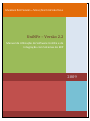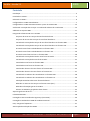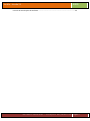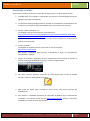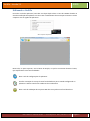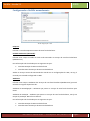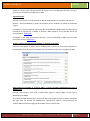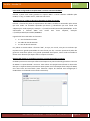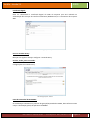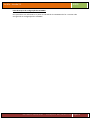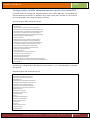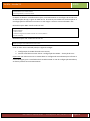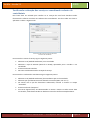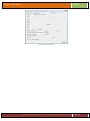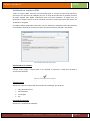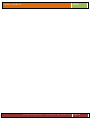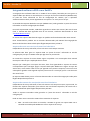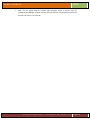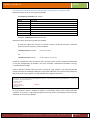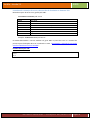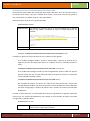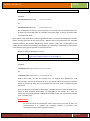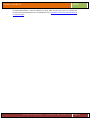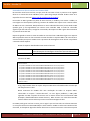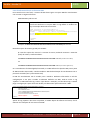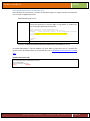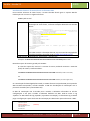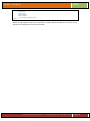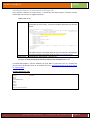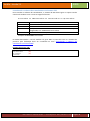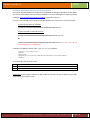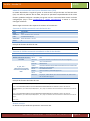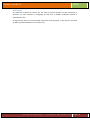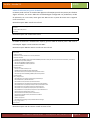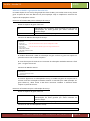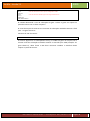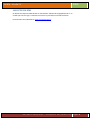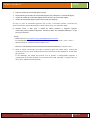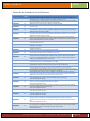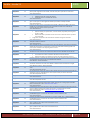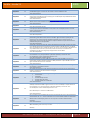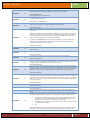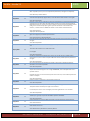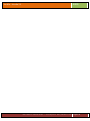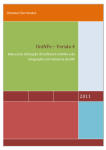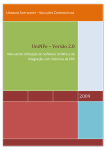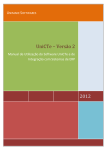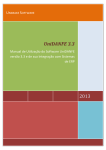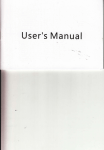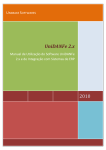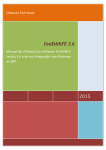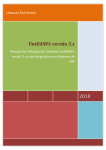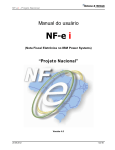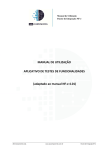Download UniNFe – Versão 2.2
Transcript
UNIMAKE SOFTWARES – SOLUÇÕES CORPORATIVAS p UniNFe – Versão 2.2 Manual de Utilização do Software UniNFe e de Integração com Sistemas de ERP 2009 2009 UniNFe – Versão 2.2 Conteúdo Introdução ..................................................................................................................................... 4 Instalando o UniNFe ...................................................................................................................... 5 Utilizando o UniNFe ...................................................................................................................... 6 Configurando o UniNFe manualmente ......................................................................................... 7 Configurando o UniNFe automaticamente a partir do sistema ERP ........................................... 13 Verificando a situação dos serviços e consultando cadastro de contribuinte ............................ 15 Validando os arquivos XML ......................................................................................................... 17 Integrando softwares ERP com o UniNFe ................................................................................... 19 Arquivos de envio aos serviços da nota fiscal eletrônica .................................................... 19 Arquivos de retorno dos serviços da nota fiscal eletrônica ................................................ 19 Consultando a situação do serviço da nota fiscal eletrônica no formato XML ................... 21 Consultando a situação do serviço da nota fiscal eletrônica no formato TXT .................... 22 Enviando notas fiscais individualmente no formato XML ................................................... 23 Enviando notas fiscais individualmente no formato TXT .................................................... 26 Enviando notas fiscais em lote no formato XML ................................................................. 28 Consultando a situação do lote de notas fiscais enviadas .................................................. 31 Consultando a situação da nota fiscal enviada ................................................................... 32 Cancelando notas fiscais no formato XML .......................................................................... 33 Cancelando notas fiscais no formato TXT ........................................................................... 34 Inutilizando números de notas fiscais no formato XML...................................................... 35 Inutilizando números de notas fiscais no formato TXT ....................................................... 37 Consultando o cadastro dos contribuintes no formato XML .............................................. 38 Consultando o cadastro dos contribuintes no formato TXT ............................................... 39 Validação automática das notas fiscais eletrônicas ............................................................ 40 Obtendo os retornos dos serviços no formato texto (TXT)................................................. 41 Obtendo informações gerais do UniNFe ............................................................................. 43 Solicitar ao UniNFe a geração da chave da NFe .................................................................. 45 Arquivos genéricos de erros ........................................................................................................ 47 LAYOUTS DOS XML ...................................................................................................................... 48 Contingência em Formulário de segurança (FS e FS-DA) ............................................................ 49 Contingência Utilizando o SCAN do Ambiente Nacional............................................................. 50 FAQ – Perguntas freqüentes ....................................................................................................... 51 Autorização de utilização do UniNFe .......................................................................................... 53 Unimake Softwares – Soluções Corporativas Página 2 2009 UniNFe – Versão 2.2 Controle de Atualizações do Software ........................................................................................ 54 Unimake Softwares – Soluções Corporativas Página 3 2009 UniNFe – Versão 2.2 Introdução O UniNFe – Unimake Monitor de Notas Fiscais Eletrônicas, foi desenvolvido com o intuito de facilitar a integração dos Softwares ERP (da Unimake ou de terceiros) com o sistema de Nota Fiscal Eletrônica, e diante das diversas dificuldades enfrentadas durante seu desenvolvimento, a Unimake Softwares decidiu colaborar com o projeto de nosso País liberando o projeto UniNFe no modo Open Source de forma que outras empresas de desenvolvimento de softwares (próprio ou comercial) possam utilizá-lo para o envio dos arquivos da nota fiscal eletrônica ao SEFAZ (Secretaria da Fazenda) dos diversos Estados do Brasil, e tratar os arquivos retornados. Para facilitar esta integração redigimos este manual que, além de ensinar como trabalhar com o aplicativo UniNFe, ensina também, passo a passo, como se dá a integração com o sistema de ERP. O UniNFe se restringe a ler os arquivos XML gerados pelo sistema de ERP, assiná-los digitalmente, valida-los, enviá-los aos serviços da nota fiscal eletrônica (WebServices) e gravar os arquivos XML de retorno para que o sistema de ERP possa utilizá-los. O trabalho de gerar os arquivos XML das notas fiscais, cancelamentos, inutilização e consultas ficam a cargo do sistema de ERP. O UniNFe possui um aplicativo específico para a impressão do DANFe – Documento Auxiliar da Nota Fiscal Eletrônica, denominado UniDANFe, que pode ser ou não utilizado pelos sistemas ERP para imprimir o documento depois de autorizado pelo SEFAZ. Novas implementações serão agregadas ao UniNFe em futuras versões e todos aqueles que desejarem colaborar com o crescimento deste projeto com idéias ou até mesmo mão de obra, devem entrar em contato com a Unimake através do e-mail [email protected] . Unimake Softwares – Soluções Corporativas Página 4 2009 UniNFe – Versão 2.2 Instalando o UniNFe Para utilizar o UniNFe é necessário a execução de alguns passos, os quais seguem abaixo: 1. O UniNFe deve ser instalado no computador que possui o certificado digital para que o aplicativo funcione corretamente. 2. O usuário do SO (Sistema Operacional) utilizado na instalação do certificado deve ser o mesmo na execução do aplicativo (UniNFe) para seu correto funcionamento. 3. Instalar o .NET Framework 2.0 . O instalador pode ser encontrado no site da Microsoft: http://www.microsoft.com/downloads/details.aspx?FamilyID=0856eacb-4362-4b0d8edd-aab15c5e04f5&DisplayLang=pt-br O UniNFe não funciona se o Framework 2.0 não estiver instalado no computador no qual ele será executado. 4. Instalar o UniNFe. O instalador do UniNFe pode ser encontrado no site da Unimake: http://www.uninfe.com.br Para instalar o aplicativo, basta executar o iUniNfe.Exe e seguir as orientações do assistente de instalação. 5. Depois de instalado o aplicativo, ele será automaticamente executado e alocado na área de notificação do Windows (systray), conforme imagem abaixo: 6. Para abrir a tela do aplicativo, basta dar um clique duplo sobre o ícone do UniNFe alocado na área de notificação do aplicativo. Ícone do UniNFe 7. Será criado um atalho para o UniNFe no menu iniciar, caso precise executar ele manualmente. 8. Para instalar o UniDANFe (Aplicativo de impressão do DANFe, faça o download do instalador e seu manual através do site www.unidanfe.com.br. Analise o manual do UniDANFe para obter maiores informações. Unimake Softwares – Soluções Corporativas Página 5 2009 UniNFe – Versão 2.2 Utilizando o UniNFe Para abrir a tela do aplicativo, basta dar um clique duplo sobre o ícone do UniNFe alocado na área de notificação do aplicativo ou clicar com o botão direito do mouse para executar o menu suspenso com as opções do aplicativo. Menu suspenso do aplicativo Tela do aplicativo Nesta tela, na parte superior, está a barra de tarefas, na qual se encontram diversos ícones, que explicaremos suas funcionalidades: Abre a tela de configurações do aplicativo. Verifica a situação do serviço da nota fiscal eletrônica para o estado configurado no aplicativo e efetua consulta de cadastros de contribuintes. Abre a tela de validação dos arquivos XML dos serviços da nota fiscal eletrônica Unimake Softwares – Soluções Corporativas Página 6 2009 UniNFe – Versão 2.2 Configurando o UniNFe manualmente Tela de configurações – Geral Empresa: Informe o nome da empresa emitente da nota fiscal eletrônica. Unidade Federativa (UF-Estado): Informe neste campo o Estado de onde serão acessados os serviços da nota fiscal eletrônica (WebServices). Esta informação não é utilizada para os seguintes serviços: Consulta Situação da Nota Fiscal Eletrônica Consulta Status do Serviço da Nota Fiscal Eletrônica Ambos os serviços acima são executados de acordo com as configurações do XML, ou seja, é enviado para o Estado configurado no XML. Ambiente: Informe neste campo o ambiente dos serviços da nota fiscal eletrônica (WebServices) que será utilizado. As opções disponíveis são: Ambiente de Homologação – Ambiente que possui os serviços da nota fiscal eletrônica para testes. Ambiente de Produção – Ambiente que possui os serviços de nota fiscal eletrônica, mas já em tempo de produção. Notas fiscais efetivas. Esta informação não é utilizada para os seguintes serviços: Consulta Situação da Nota Fiscal Eletrônica Consulta Status do Serviço da Nota Fiscal Eletrônica Unimake Softwares – Soluções Corporativas Página 7 2009 UniNFe – Versão 2.2 Ambos os serviços acima são executados de acordo com as configurações do XML, ou seja, é enviado para o Ambiente configurado no XML. Tipo de Emissão: Informe neste campo o tipo de emissão da NFe ou modalidade a ser utilizada, podendo ser: Normal – Nesta modalidade as notas são enviadas para o ambiente do SEFAZ do Estado de origem; Contingência com formulário de segurança - Nesta modalidade o DANFe deve ser impresso em formulário de segurança e o UniNFe só enviará o XML quando o serviço da NFE estiver em funcionamento; Saiba mais... Contingência com SCAN do Ambiente Nacional – Nesta modalidade os XML serão enviados para outros serviços. Saiba mais... Gravar o retorno dos webservices também no formato texto (TXT) Selecione este campo se desejar que o UniNFe grave o retorno da nota fiscal eletrônica no formato texto (TXT) além do formato XML. Útil para aplicativos que não conseguem ler XML. Tela de configurações – Pastas Pasta onde será gravado os arquivos XML´s a serem enviados individualmente para os WebServices: Informe neste campo o local onde o UniNFe deve pegar os arquivos XML e enviar para os WebServices do SEFAZ. Os sistemas de ERP deverão gerar os arquivos XML nesta pasta para que o UniNFe identifique que algo deve ser enviado aos WebServices. Explicaremos melhor o funcionamento dos arquivos XML na parte de integração do UniNFe com os sistemas ERP. Unimake Softwares – Soluções Corporativas Página 8 2009 UniNFe – Versão 2.2 Pasta onde será gravado os arquivos XML´s de NF-e a serem enviadas em lote para os WebServices: Informe neste campo o local onde o UniNFe deve pegar os arquivos XML das notas fiscais a serem incluídas em um único lote para ser enviado ao WebService do SEFAZ. Os sistemas de ERP deverão gerar nesta pasta somente XML de nota fiscal, afim de que o UniNFe identifique que um lote deve ser montado e enviado aos WebServices. Explicaremos melhor o funcionamento na parte de integração do UniNFe com os sistemas ERP. Pasta onde será gravado os arquivos XML´s de retorno dos WebServices: Informe neste campo o local onde UniNFe deve gravar os arquivos XML de retorno dos WebServices do SEFAZ. Os sistemas de ERP deverão pegar os arquivos XML de retorno dos WebServices nesta pasta para obter as informações acerca do envio. Explicaremos melhor o funcionamento dos arquivos XML na parte de integração do UniNFe com os sistemas ERP. Pasta onde será gravado os arquivos XML´s enviados: Informe neste campo o local onde UniNFe deve gravar os arquivos XML assinados e enviados para os WebServices do SEFAZ. Serão gravados somente os XML que são assinados digitalmente, que são: Notas fiscais Cancelamento das notas fiscais Inutilização de numeração das notas fiscais Os arquivos serão gravados na pasta informada separando-se em sub-pastas por ano/mês para evitar um grande volume de arquivos em uma única pasta. É necessário efetuar periodicamente um backup destes arquivos, pois se solicitado pelo fisco, estes devem estar a disposição. Pasta para arquivamento temporário dos XML que apresentaram erro na tentativa do envio: Informe a pasta onde o aplicativo deve copiar os arquivos XML que apresentaram erro na tentativa de serem enviados. Esta cópia é efetuada para que o arquivo possa ser analisado por um profissional, a fim de ser detectada a falha. Se o mesmo arquivo for enviado posteriormente com sucesso e ainda existir na pasta temporária de arquivamento, será excluído para não acumular muitos arquivos. Pasta para Backup dos XML enviados: Informe uma pasta de backup para que o UniNFe copie os XML enviados para guardar uma copia extra. É aconselhável informar uma pasta em HD ou computador diferente da informada para os XML enviados, garantindo uma maior segurança. Unimake Softwares – Soluções Corporativas Página 9 2009 UniNFe – Versão 2.2 Pasta onde será gravado os arquivos XML´s a serem somente validados: Informe a pasta onde serão gravados os arquivos XML´s a serem somente validados pelo UniNFe, ou seja, o UniNFe assina, valida mas não envia. Como devem ser criados os diretórios baseados na data de emissão: Informe o formato da pasta de arquivamento dos XML´s enviados e autorizados pela receita que será criado. Os formados separados por barra (/) identificam que será criado uma subpasta para cada separação, exemplo: C:\uninfe\enviados\autorizados\2009\09\01. Se for selecionado o formato AMD será criado uma única subpasta, exemplo: c:\uninfe\enviados\autorizados\20090901. Legenda das letras utilizadas nos formatos: A = Ano da data de emissão M = Mês da data de emissão D = Dia da data de emissão Por padrão o sistema adota o formato “AM”, ou seja, ano e mês, mas para os usuários que imprimem uma grande quantidade de notas fiscais por dia, o sistema operacional pode não gerenciar muito bem pastas com grande quantidade de arquivos, assim sendo aconselha-se utilizar outro formato que separe mais os arquivos enviados. Quantos dia devem ser mantido os arquivos na pasta temporário e retorno: O UniNFe possui uma rotina que efetua uma limpeza nas pastas onde são gravados os retornos do SEFAZ e na pasta de XML´s com erro. Para utilizar esta opção basta informar o número de dias que os arquivos devem permanecer nestas pastas. Se a informação deste campo for ZERO, esta rotina não será executada. (Para funcionar: depois de alterado esta configuração o UniNFe deve ser finalizado e executado novamente). Tela de configurações – Certificado Digital Unimake Softwares – Soluções Corporativas Página 10 2009 UniNFe – Versão 2.2 Certificado digital: Deve ser selecionado o certificado digital do CNPJ da empresa que será utilizado na autenticação dos serviços da nota fiscal eletrônica (WebServices) e na assinatura dos arquivos XML. Tela de configurações – Proxy Usar um servidor Proxy: Marque esta opção se desejar configurar a conexão Proxy. Usuário, senha, porta e servidor: Configurações da conexão Proxy. Tela de configurações – DANFE Pasta do executável do UniDANFe: Se você desejar automatizar o processo de geração/impressão do DANFE, basta informar neste campo a localização (pasta) do aplicativo UniDANFe. Unimake Softwares – Soluções Corporativas Página 11 2009 UniNFe – Versão 2.2 Pasta do arquivo de configuração do UniDANFe: Esta pasta deve ser informada se a pasta do executável do UniDANFe não for a mesma onde está gravada as configurações do UniDANFe. Unimake Softwares – Soluções Corporativas Página 12 2009 UniNFe – Versão 2.2 Configurando o UniNFe automaticamente a partir do sistema ERP O UniNFe pode ser configurado automaticamente pelo sistema ERP sem a necessidade da intervenção direta do usuário no aplicativo. Para tanto, basta gerar um XML ou TXT na pasta de envio do UniNFe com o seguinte nome e estrutura: Nome do arquivo XML: uninfe-alt-con.xml <?xml version="1.0" encoding="utf-8"?> <altConfUniNFe> <PastaXmlEnvio>c:\testenfe\envio</PastaXmlEnvio> <PastaXmlRetorno>c:\testenfe\retorno</PastaXmlRetorno> <PastaXmlEnviado>c:\testenfe\enviado</PastaXmlEnviado> <PastaXmlErro>c:\testenfe\xmlcomerro</PastaXmlErro> <UnidadeFederativaCodigo>25</UnidadeFederativaCodigo> <AmbienteCodigo>1</AmbienteCodigo> <tpEmis>1</tpEmis> <NomeEmpresa>Unimake Softwares</NomeEmpresa> <PastaBackup>f:\backup\nfe_enviada</PastaBackup> <PastaXmlEmLote>f:\testenfe\EmLote</PastaXmlEmLote> <GravarRetornoTXTNFe>true</GravarRetornoTXTNFe> <PastaValidar>c:\testenfe\validar</PastaValidar> <DiretorioSalvarComo>AM</DiretorioSalvarComo> <DiasLimpeza>30</DiasLimpeza> <Proxy>true</Proxy> <ProxyServidor>10.1.1.162</ProxyServidor> <ProxyUsuario>teste</ProxyUsuario> <ProxySenha>1234</ProxySenha> <ProxyPorta>80</ProxyPorta> <PastaExeUniDanfe>c:\testenfe\unidanfe</PastaExeUniDanfe> <PastaConfigUniDanfe>c:\testenfe\unidanfe</PastaConfigUniDanfe> </altConfUniNFe> As únicas tag´s obrigatórias é a de abertura (<?xml version...>) e a <altConfUniNfe>, as demais são opcional. Nome do arquivo TXT: uninfe-alt-con.txt NomeEmpresa|EMPRESA LTDA PastaBackup|C:\Usr\NFe\uninfe\backup PastaValidar|C:\Usr\NFe\uninfe\validar PastaXmlEmLote| PastaXmlValidar|C:\Usr\NFe\uninfe\validados PastaXmlEnviado|C:\Usr\NFe\uninfe\enviados PastaXmlEnvio|C:\Usr\NFe\uninfe\envio PastaXmlErro|C:\Usr\NFe\uninfe\tempErro PastaXmlRetorno|C:\Usr\NFe\uninfe\retorno DiasParaLimpeza|0 DiretorioSalvarComo|AM GravarRetornoTXTNFe|False AmbienteCodigo|1 tpEmis|1 UnidadeFederativaCodigo|35 GravarRetornoTXTNFe|False DiretorioSalvarComo|AM DiasLimpeza|0 Proxy|true ProxyServidor|10.1.1.162 ProxyUsuario|teste ProxySenha|1234 Unimake Softwares – Soluções Corporativas Página 13 2009 UniNFe – Versão 2.2 ProxyPorta|80 PastaExeUniDanfe|c:\unimake\unidanfe PastaConfigUniDanfe|c:\unimake\unidanfe O UniNFe ao detectar a existência do arquivo, automaticamente se reconfigura de acordo com as informações das tag´s e gera um XML ou TXT de retorno para o ERP com a informação se a reconfiguração foi efetuada com sucesso ou não. Segue o nome e estrutura do XML e TXT: Nome do arquivo XML: uninfe-ret-alt-con.xml <?xml version="1.0" encoding="utf-8"?> <retAltConfUniNFe> <cStat>1</cStat> <xMotivo>Configuracao do UniNFe alterada com sucesso</xMotivo> </retAltConfUniNFe> Nome do arquivo TXT: uninfe-ret-alt-con.txt cStat|1 xMotivo|Configuracao do UniNFe alterada com sucesso Pode-se obter como resultado (cStat) os seguintes códigos: 1. Configuração do UniNFe alterada com sucesso; 2. Ocorreu uma falha ao tentar alterar a configuração do UniNFe: ...descrição do erro... Importante: No mínimo uma vez o UniNFe deve ser configurado manualmente para informar o certificado digital, pois o certificado não é enviado no XML ou TXT de configuração automática; as demais poderão ser automaticamente. Unimake Softwares – Soluções Corporativas Página 14 2009 UniNFe – Versão 2.2 Verificando a situação dos serviços e consultando cadastro de contribuinte Este ícone deve ser utilizado para verificar se os serviços da nota fiscal eletrônica estão funcionando e efetuar consultas aos cadastros dos contribuintes. Ao clicar sobre este ícone o aplicativo vai abrir a seguinte tela: Tela de consulta do status do servidor do SEFAZ e Cadastro do contribuinte Para consultar o status do serviço siga os seguintes passos: Selecione a UF (Unidade Federativa) a ser consultada Selecione o tipo de emissão (Normal ou SCAN), apontando para o servidor a ser consultado. Pressione o botão consultar No status será demonstrada a situação do serviço. Para consultar o cadastro do contribuinte siga os seguintes passos: Selecione a UF (Unidade Federativa) do contribuinte que será consultado. Selecione por qual documento será efetuada a consulta (CNPJ, CPF ou I.E.) De acordo com o tipo de documento selecionado, informe o número no campo “Conteúdo” Pressione o botão “Pesquisar” Se ocorrer alguma falha, será demonstrado no status o motivo. Se tudo ocorrer bem na consulta, serão demonstrados os dados em uma tela conforme exemplo abaixo: Unimake Softwares – Soluções Corporativas Página 15 2009 UniNFe – Versão 2.2 Tela da consulta do contribuinte Unimake Softwares – Soluções Corporativas Página 16 2009 UniNFe – Versão 2.2 Validando os arquivos XML Todos os arquivos XML, antes de serem enviados para os serviços da nota fiscal eletrônica, passam por um processo de validação para ver se estão de acordo com os padrões (schemas de XML) exigidos pelo Órgão responsável pela nota fiscal eletrônica, se algum erro for detectado o UniNFe retorna um texto contendo as linhas e colunas do arquivo que devem ser analisadas e corrigidas. O UniNFe também disponibiliza uma tela para ser efetuada a validação manual dos arquivos, normalmente utilizada para testes em tempo de desenvolvimento dos XML. Veja abaixo: Tela de validação manual dos arquivos XML Arquivo XML a ser validado: Informe neste campo o arquivo XML a ser validado e pressione o botão que inicializa o processo de validação. Botão que inicializa o processo de validação Tipo do arquivo: Demonstra o tipo do arquivo XML selecionado para validação, que pode ser: Nota fiscal Eletrônica Cancelamento Inutilização Etc. Resultado da validação: Demonstra o resultado da validação. Unimake Softwares – Soluções Corporativas Página 17 2009 UniNFe – Versão 2.2 Unimake Softwares – Soluções Corporativas Página 18 2009 UniNFe – Versão 2.2 Integrando softwares ERP com o UniNFe A integração dos softwares ERP com o UniNFe é bem simples, bastando para isso gerar os arquivos XML que devem ser enviados para os serviços da nota fiscal eletrônica (WebServices) na pasta de envio informada na tela de configuração do UniNFe, que o aplicativo automaticamente valida, assina digitalmente os arquivos e os envia para o serviço. O conteúdo de resposta obtido dos serviços (WebServices) serão gravados na pasta de retorno informados na tela de configuração do UniNFe. Para todo arquivo XML enviado, o ERP deve aguardar no mínimo um retorno. (No caso da nota fiscal, o sistema ERP deve aguardar mais de um retorno, conforme demonstrado no item “Enviando Notas Fiscais”). Os nomes dos arquivos XML deverão seguir um padrão conforme determinado neste manual. Estas nomenclaturas padrões são as mesmas determinadas pelo Manual de Integração da Nota Fiscal Eletrônica desenvolvido pelos Órgãos Responsáveis pela NF-e. Arquivos de envio aos serviços da nota fiscal eletrônica Independente do serviço solicitado, a forma de envio será sempre a mesma. O software ERP deve gerar os arquivos XML na “pasta de envio” informada na tela de configurações para que o UniNFe saiba que algo deve ser processado. Os nomes dos arquivos de envio devem seguir um padrão e na continuação deste manual temos para cada serviço a explicação de seu nome. Sempre que o ERP gerar um arquivo de envio, deve ficar aguardando o arquivo de retorno correspondente para conseguir pegar a resposta dada pelo Webservice. Alguns serviços são assíncronos, assim sendo o ERP vai ter que aguardar uma primeira resposta, enviar uma nova solicitação e aguardar uma segunda resposta para encerrar a transação, que é o caso do envio das notas fiscais. Os arquivos XML devem possuir o formato determinado no manual de integração criado pelos Órgãos Responsáveis pela NF-e. Arquivos de retorno dos serviços da nota fiscal eletrônica Independente do serviço solicitado, a forma de retorno será sempre a mesma, o que muda, é o formato dos arquivos retornados, pois cada um tem um formato específico, de acordo com o padrão estabelecido pelos Órgãos Responsáveis pela NFe. Todos os arquivos retornados serão gravados na “pasta de retorno” informada na tela de configurações. Pode-se obter como retorno do UniNFe duas extensões de arquivos: XML = Se tudo ocorrer bem na conexão, o UniNFe vai gravar um arquivo XML com o conteúdo retornado pelo WebService com a resposta do serviço. Unimake Softwares – Soluções Corporativas Página 19 2009 UniNFe – Versão 2.2 ERR = Se por algum motivo o UniNFe não conseguir enviar o arquivo, seja por problemas de validação, conexão ou assinatura do arquivo, será gerado um arquivo no formato TXT com o erro ocorrido. Unimake Softwares – Soluções Corporativas Página 20 2009 UniNFe – Versão 2.2 Consultando a situação do serviço da nota fiscal eletrônica no formato XML Nome do arquivo de envio a ser gerado pelo ERP: AAAAMMDDTHHMMSS-ped-sta.xml AAAA MM DD T HH MM SS -ped-sta.xml Ano atual Mês atual Dia atual Conteúdo fixo. Deverá ser sempre “T”. Hora Atual Minutos Atual Segundos Atual Conteúdo fixo. Exemplo: 20080630T012812-ped-sta.xml Nome do arquivo de retorno gerado pelo UniNFe: O nome do arquivo de retorno é o mesmo do envio, mudando somente a extensão (parte final, após o ponto), conforme abaixo: 20080630T012812-sta.xml (se tudo correu bem) ou 20080630T012812-sta.err (se houve algum erro no envio). O XML de consulta do status do serviço não é enviado para o Estado e Ambiente informados na tela de configurações do UniNFe e sim para o Estado e Ambiente informados nas tag´s correspondentes do XML. Como o XML de consulta status do serviço não possui a tag <tpEmis>, não é possível do ERP efetuar consultas de ambientes diferentes, tipo: SCAN e Normal. Para resolver este problema o ERP pode incluir a tag <tpEmis> no XML obedecendo a seguinte estrutura: <?xml version="1.0" encoding="UTF-8"?> <consStatServ xmlns:xsi="http://www.w3.org/2001/XMLSchema-instance" xmlns="http://www.portalfiscal.inf.br/nfe"> <tpAmb>2</tpAmb> <cUF>35</cUF> <tpEmis>1</tpEmis> (OPCIONAL) <xServ>STATUS</xServ> </consStatServ> xmlns:xsd="http://www.w3.org/2001/XMLSchema" versao="1.07" Se a tag <tpEmis> existir o UniNFe vai efetuar a consulta de acordo com a informação nela contida e vai remover a tag automaticamente antes de enviar ao SEFAZ para evitar erros de validação na sua estrutura padrão. Unimake Softwares – Soluções Corporativas Página 21 2009 UniNFe – Versão 2.2 Consultando a situação do serviço da nota fiscal eletrônica no formato TXT Nome do arquivo de envio a ser gerado pelo ERP: AAAAMMDDTHHMMSS-ped-sta.txt AAAA MM DD T HH MM SS -ped-sta.txt Ano atual Mês atual Dia atual Conteúdo fixo. Deverá ser sempre “T”. Hora Atual Minutos Atual Segundos Atual Conteúdo fixo. Exemplo: 20080630T012812-ped-sta.txt O UniNFe detectando o TXT ele também irá gerar XML na pasta de envio e o restante do processo para finalização deve ser consultado no item “Consultando a situação do serviço da nota fiscal eletrônica no formato XML”. Formato do arquivo TXT: tpEmis|1 tpAmb|1 cUF|35 (OPCIONAL) Unimake Softwares – Soluções Corporativas Página 22 2009 UniNFe – Versão 2.2 Enviando notas fiscais individualmente no formato XML O formato do arquivo XML que será gerado pelo sistema ERP deve ser o da nota fiscal e não o do lote de notas fiscais, visto que o UniNFe deve assinar a nota fiscal antes de ser gerado o lote, assim sendo, o trabalho de gerar o lote é do UniNFe. Nome do arquivo de envio a ser gerado pelo ERP: IDNOTAFISCAL-nfe.xml IDNOTAFISCAL Este número é o mesmo que vai à nota fiscal eletrônica no arquivo XML na tag infNFe no atributo ID. Veja o exemplo destacado em amarelo: <?xml version="1.0" encoding="UTF-8" ?> <NFe xmlns="http://www.portalfiscal.inf.br/nfe"> <infNFe xmlns:xsi="http://www.w3.org/2001/XMLSchema-instance" Id="NFe51080662675686000166550010000001041671821888" versao="1.10"> … … </infNFe> </NFe> -nfe.xml Conteúdo fixo. Exemplo: 51080662675686000166550010000001041671821888-nfe.xml O UniNFe vai gerar um arquivo de retorno com o número do lote gerado: Se o UniNFe conseguir validar e assinar o arquivo XML, o arquivo de retorno será o seguinte (O nome do arquivo de retorno é o mesmo do envio, mudando somente o final): 51080662675686000166550010000001041671821888-num-lot.xml Se o UniNFe não conseguir validar ou assinar digitalmente, pode-se obter um arquivo de erro do tipo TXT com o nome abaixo (O nome do arquivo de retorno é o mesmo do envio, mudando somente o final): 51080662675686000166550010000001041671821888-nfe.err No conteúdo do arquivo de retorno do –num-lot.xml será encontrado o número do lote gerado pelo UniNFe, que deve ser gravado na base de dados do sistema ERP para que este consiga pegar o arquivo de retorno com o número do recibo retornado pelo WebService. Gravado o número do lote, o sistema ERP deve continuar aguardando o segundo arquivo de retorno, que é a resposta do WebService com relação ao envio da NFe. O arquivo retornado será gravado no padrão abaixo: NUMEROLOTE-rec.xml NUMEROLOTE Número do lote seqüencial gerado pelo UniNFe com 15 dígitos. Este número não se repete (Chave Única) Unimake Softwares – Soluções Corporativas Página 23 2009 UniNFe – Versão 2.2 -rec.xml Conteúdo fixo. Exemplo: 000000000000104-rec.xml (se tudo correu bem). ou 000000000000104-rec.err (se houve algum erro). No conteúdo de retorno do –rec.xml encontra-se o número de um recibo que deve ser gravado no sistema ERP para ser utilizado na hora de pegar o retorno da autorização ou não da nota fiscal. Neste ponto o ERP ainda deve continuar aguardando mais um retorno do UniNFe para finalizar todo o processo de envio da nota fiscal, que é o XML de retorno da consulta do lote, efetuada automaticamente pelo UniNFe. Obtido este último retorno o ERP terá a informação se a(s) nota(s) do lote foi(ram) autorizada(s), denegada(s) ou rejeitada(s). Veja abaixo a estrutura do nome deste arquivo que será gerado na pasta de retorno: Nome do arquivo: RECIBO-pro-rec.xml RECIBO -pro-rec.xml Este é o número do recibo obtido no momento do envio da nota fiscal. (Veja sobre o XML de retorno no envio da NF-e): Conteúdo fixo. Sempre será “-pro-rec.xml”. Exemplo: 510000000121311-pro-rec.xml (se tudo correu bem). ou 510000000121311-pro-rec.err (se houve algum erro). Dentro desse XML, no caso de nenhum erro ou rejeição pelo WebService, será encontrado o número do protocolo da NF-e. Este número deve ser gravado na base de dados do sistema de ERP, pois será utilizado caso necessite fazer o cancelamento da nota fiscal. Se a nota fiscal foi Autorizada ou Denegada, o UniNFe efetuará a cópia do XML para a pasta de XML Enviados Autorizados ou Denegados e de Backup. Se a nota foi autorizada será criado também o XML de distribuição da NFe com o protocolo anexado (final –procNFe.xml). OBSERVAÇÃO: Às vezes acontece de permanecer notas fiscais presas no fluxo de nfe´s em processamento e o UniNfe não consegue finalizar o processo, isso normalmente ocorre pelos seguintes fatores: Unimake Softwares – Soluções Corporativas Página 24 2009 UniNFe – Versão 2.2 O UniNFe não conseguiu pegar o número do recibo do lote enviado por causa de uma falha com os serviços do SEFAZ. Neste caso o SEFAZ recebeu a nota, mas não devolveu o recibo. (Tanto que a nota pode ter sido autorizada) O UniNFe consegue o recibo, mas o serviço de consulta através do número do recibo no SEFAZ está com problema. Etc. Se ocorrer um destes problemas e mantiver a nota no fluxo, para forçar finalizar o processo, basta gerar uma consulta situação (Veja item “Consultando a situação da nota fiscal enviada”) de cada NFe presa. O UniNFe a partir da consulta e seu retorno, vai gerar o XML de distribuição (procNFe.xml), se a nota foi autorizada, e mover os XML´s respectivos para as pastas correspondentes (Autorizadas, Denegadas ou Rejeitadas). Se for de interesse do sistema de ERP efetuar a consulta do recibo independente da consulta efetuada pelo UniNFe, pode-se gerar o XML de consulta do recibo na pasta de envio. Veja maiores informações no item “Consultando a situação dos lotes de notas fiscais enviadas”. Unimake Softwares – Soluções Corporativas Página 25 2009 UniNFe – Versão 2.2 Enviando notas fiscais individualmente no formato TXT Aos que desejarem, podem gerar a nota fiscal no formato TXT (Seguindo o layout do aplicativo do Estado de São Paulo), que o UniNFe a partir dele irá gerar o XML da nota e submetê-lo ao processo de envio conforme descrito no item “Enviando notas fiscais individualmente”. Para enviar utilizando o formato TXT, o ERP deverá gerar o TXT na pasta de envio utilizando por padrão o seguinte nome de arquivo: NUMERODANF_ESTABELECIMENTO_SERIE_DIA_MES_ANO-nfe.txt NUMERODANF ESTABELECIMENTO SERIE DIA MES ANO -nfe.txt Exemplos: Número da nota fiscal Um código de identificação única da empresa ou CNPJ Série da nota fiscal Dia da emissão da nota fiscal Mês da emissão da nota fiscal Ano da emissão da nota fiscal Conteúdo fixo. (Nunca mudar) 000001_0001_001_19_06_2009-nfe.txt 000001_12123123000102_001_19_06_2009-nfe.txt Depois de gerado o TXT na pasta de envio o ERP deve aguardar o UniNFe gerar um arquivo na pasta de retorno para pegar o número da chave da nota fiscal gerada e arquivar em seu banco de dados para dar seqüência ao processo. Nome do arquivo de retorno gerado pelo UniNFe: O nome do arquivo de retorno é exatamente o mesmo do envio, veja abaixo: 000001_0001_001_19_06_2009-nfe.txt (se tudo correu bem). ou 000001_0001_001_19_06_2009-nfe.err (se houve algum erro). Dentro destes arquivos você encontrará as seguintes informações: Se tudo correu bem (sem erros): cStat=01 xMotivo=Convertido com sucesso ChaveNfe=51080662675686000166550010000001041671821888 Se houve algum erro: cStat=99 xMotivo=Falha na conversão MensagemErro=XXXXXX... Unimake Softwares – Soluções Corporativas Página 26 2009 UniNFe – Versão 2.2 O UniNFe detectando o TXT ele também irá gerar XML na pasta de envio e o restante do processo para finalização deve ser consultado no item “Enviando notas fiscais individualmente no formato XML”. Unimake Softwares – Soluções Corporativas Página 27 2009 UniNFe – Versão 2.2 Enviando notas fiscais em lote no formato XML No envio de notas fiscais em lote, ou seja, mais de uma nota no lote, o processo a ser seguido deve ser o mesmo do envio individual, mas a pasta de gravação do XML da NF-e deve ser a específica de envio em lote (Veja a tela de configuração do UniNFe). Para todos os XML´s gerados na pasta de envio em lote, o UniNFe já vai assinar e validar, se tiver algum erro de esquema (schema) já retorna de imediato um arquivo com o mesmo nome do XML mas com a extensão .ERR (Conforme no envio individual de notas). Assim sendo o ERP quando gerar já fica aguardando um retorno com extensão .ERR, se nada for retornado significa que deu tudo certo, se algo for encontrado, deve ajustar o XML e gerar ele novamente na pasta de envio em lote. Depois de gerado as notas a serem enviadas em um único lote o ERP deverá gerar um arquivo XML na pasta de envio em lote contendo o nome de todos os arquivos XML´s de notas fiscais a serem enviadas para que o UniNFe inicie o processo de montagem e envio do lote. Veja abaixo a estrutura deste arquivo: Nome do arquivo: IdentificadorUnico-montar-lote.xml IdentificadorUnico Conteúdo de caracteres que não se repita para não ter conflito entre solicitações de montagens de lotes de terminais diferentes. -montar-lote.xml Conteúdo fixo. Sempre será “-montar-lote.xml”. Estrutura do XML: <?xml version="1.0" encoding="utf-8"?> <MontarLoteNFe> <ArquivoNFe>31090811111111111111550010000170540985346155-nfe.xml</ArquivoNFe> <ArquivoNFe>31090811111111111111550010000170552254161715-nfe.xml</ArquivoNFe> <ArquivoNFe>31090811111111111111550010000170568316267550-nfe.xml</ArquivoNFe> <ArquivoNFe>31090811111111111111550010000170576598785458-nfe.xml</ArquivoNFe> <ArquivoNFe>31090811111111111111550010000170580868065922-nfe.xml</ArquivoNFe> <ArquivoNFe>31090811111111111111550010000170598782703460-nfe.xml</ArquivoNFe> <ArquivoNFe>31090811111111111111550010000170601627794965-nfe.xml</ArquivoNFe> <ArquivoNFe>31090811111111111111550010000170614771688745-nfe.xml</ArquivoNFe> <ArquivoNFe>31090811111111111111550010000170629738254209-nfe.xml</ArquivoNFe> <ArquivoNFe>31090811111111111111550010000170639360406717-nfe.xml</ArquivoNFe> </MontarLoteNFe> A tag <ArquivoNFe> deve se repetir até que o ERP tenha informado todas as notas que ele deseja enviar no lote. Neste momento do UniNFe fará uma verificação de todos os arquivos XML´s informados no arquivo “-montar-lote.xml”, se tiver algum problema, o ERP pode aguardar um XML na pasta de retorno com o mesmo nome mas com extensão .ERR (Exemplo: IdentificadorUnico-montar-lote.err). Nele teremos um texto descrevendo todas as falhas encontradas no processo inicial da montagem do lote. O UniNFe pode gerar um lote ou mais, pois a regra é que um lote tenha no máximo 50 notas ou o arquivo tenha no máximo 500 kbytes. Assim sendo o UniNFe a cada nota inserida no lote ele avalia, se ultrapassar algum dos limites ele encerra o lote e inicia outro. Para tanto na pasta Unimake Softwares – Soluções Corporativas Página 28 2009 UniNFe – Versão 2.2 de retorno o ERP vai encontrar um XML para cada NFe com o número do lote que ela foi inserida. Veja o exemplo deste arquivo de retorno do número do lote abaixo: Nome do arquivo: ChaveNFe-num-lot.xml ChaveNFe -num-lot.xml Chave da nota fiscal Conteúdo fixo. Sempre será “-num-lot.xml”. Exemplo: 31090811111111111111550010000170639360406717-num-lot.xml No conteúdo do arquivo de retorno do –num-lot.xml será encontrado o número do lote gerado pelo UniNFe, que deve ser gravado na base de dados do sistema ERP para que este consiga pegar o arquivo de retorno com o número do recibo fornecido pelo WebService. Gravado o número do lote, o sistema ERP deve continuar aguardando o segundo arquivo de retorno, que é a resposta do WebService com relação ao envio das NFe´s. O arquivo retornado será gravado no padrão abaixo: NUMEROLOTE-rec.xml NUMEROLOTE Número do lote seqüencial gerado pelo UniNFe com 15 dígitos. Este número não se repete (Chave Única) -rec.xml Conteúdo fixo. Exemplo: 000000000000104-rec.xml (se tudo correu bem). ou 000000000000104-rec.err (se houve algum erro). No conteúdo de retorno do –rec.xml encontra-se o número de um recibo que deve ser gravado no sistema ERP para ser utilizado na hora de pegar o retorno da autorização ou não das notas fiscais. Neste ponto o ERP ainda deve continuar aguardando mais um retorno do UniNFe para finalizar todo o processo de envio das notas fiscais, que é o XML de retorno da consulta do lote, efetuada automaticamente pelo UniNFe. Obtido este último retorno o ERP terá a informação se a(s) nota(s) do lote foi(ram) autorizada(s), denegada(s) ou rejeitada(s). Veja abaixo a estrutura do nome deste arquivo que será gerado na pasta de retorno: Nome do arquivo: RECIBO-pro-rec.xml RECIBO -pro-rec.xml Este é o número do recibo obtido no momento do envio da nota fiscal. (Veja sobre o XML de retorno no envio da NF-e): Conteúdo fixo. Sempre será “-pro-rec.xml”. Unimake Softwares – Soluções Corporativas Página 29 2009 UniNFe – Versão 2.2 Exemplo: 510000000121311-pro-rec.xml (se tudo correu bem). ou 510000000121311-pro-rec.err (se houve algum erro). Dentro desse XML, no caso de nenhum erro ou rejeição pelo WebService, será encontrado o número do protocolo de todas as NF-e´s enviadas no lote. Este número deve ser gravado na base de dados do sistema de ERP nas suas respectivas notas, pois será utilizado caso necessite fazer o cancelamento de uma ou mais notas fiscais enviadas no lote, reforçamos que no arquivo de retorno terá um protocolo para cada NFe enviada no lote. Se a nota fiscal foi Autorizada ou Denegada, o UniNFe efetuará a cópia do XML para a pasta de XML Enviados Autorizados ou Denegados e de Backup. Se a nota foi autorizada será criado também o XML de distribuição da NFe com o protocolo anexado (final –procNFe.xml). OBSERVAÇÃO: Às vezes acontece de permanecer notas fiscais presas no fluxo de nfe´s em processamento e o UniNfe não consegue finalizar o processo, isso normalmente ocorre pelos seguintes fatores: O UniNFe não conseguiu pegar o número do recibo do lote enviado por causa de uma falha com os serviços do SEFAZ. Neste caso o SEFAZ recebeu a nota, mas não devolveu o recibo. (Tanto que a nota pode ter sido autorizada) O UniNFe consegue o recibo, mas o serviço de consulta através do número do recibo no SEFAZ está com problema. Etc. Se ocorrer um destes problemas e mantiver a nota no fluxo, para forçar finalizar o processo, basta gerar uma consulta situação (Veja item “Consultando a situação da nota fiscal enviada”) de cada NFe presa. O UniNFe a partir da consulta e seu retorno, vai gerar o XML de distribuição (procNFe.xml), se a nota foi autorizada, e mover os XML´s respectivos para as pastas correspondentes (Autorizadas, Denegadas ou Rejeitadas). Se for de interesse do sistema de ERP efetuar a consulta do recibo independente da consulta efetuada pelo UniNFe, pode-se gerar o XML de consulta do recibo na pasta de envio. Veja maiores informações no item “Consultando a situação dos lotes de notas fiscais enviadas”. Unimake Softwares – Soluções Corporativas Página 30 2009 UniNFe – Versão 2.2 Consultando a situação do lote de notas fiscais enviadas Para efetuar a consulta da situação dos lotes de notas fiscais enviadas e obter se a(s) notas foram autorizadas, denegadas ou rejeitadas, deve-se gerar o XML de consulta do recibo conforme o padrão de nomenclatura seguinte: RECIBO-ped-rec.xml RECIBO -ped-rec.xml Este é o número do recibo obtido no momento do envio da nota fiscal. (Veja sobre o XML de retorno no envio da NF-e): Conteúdo fixo. Sempre será “-ped-rec.xml”. Exemplo: 510000000121311-ped-rec.xml Nome do arquivo de retorno gerado pelo UniNFe: O nome do arquivo de retorno é o mesmo do envio, mudando somente a extensão do mesmo (final), conforme abaixo: 510000000121311-pro-rec.xml (se tudo correu bem). ou 510000000121311-pro-rec.err (se houve algum erro). Dentro desse arquivo XML, no caso de nenhum erro ou rejeição pelo WebService, será encontrado o número do protocolo da NF-e. Este número deve ser gravado na base de dados do sistema de ERP, pois será utilizado caso necessite fazer o cancelamento da nota fiscal. Unimake Softwares – Soluções Corporativas Página 31 2009 UniNFe – Versão 2.2 Consultando a situação da nota fiscal enviada O sistema ERP, quando desejar conhecer a situação de alguma nota fiscal eletrônica enviada anteriormente ao serviço (Webservice), deverá criar um arquivo de solicitação, que o UniNFe enviará ao Webservice e receberá o retorno. O nome do arquivo de envio a ser gerado pelo sistema ERP deve estar no seguinte formato: IDNOTAFISCAL-ped-sit.xml IDNOTAFISCAL Este número é o mesmo que vai à nota fiscal eletrônica no arquivo XML na tag infNFe no atributo ID. Veja o exemplo destacado em amarelo: <?xml version="1.0" encoding="UTF-8" ?> <NFe xmlns="http://www.portalfiscal.inf.br/nfe"> <infNFe xmlns:xsi="http://www.w3.org/2001/XMLSchema-instance" Id="NFe51080662675686000166550010000001041671821888" versao="1.10"> … … </infNFe> </NFe> -ped-sit.xml Conteúdo fixo. Exemplo: 51080662675686000166550010000001041671821888-ped-sit.xml Nome do arquivo de retorno gerado pelo UniNFe: O nome do arquivo de retorno é o mesmo do envio, mudando somente o final conforme abaixo: 51080662675686000166550010000001041671821888-sit.xml (se tudo correu bem). ou 51080662675686000166550010000001041671821888-sit.err (se houve algum erro). O XML de consulta da situação da nota fiscal eletrônica não é enviado para o Estado informado na tela de configurações do UniNFe e sim para o Estado informado na tag correspondente do XML. Unimake Softwares – Soluções Corporativas Página 32 2009 UniNFe – Versão 2.2 Cancelando notas fiscais no formato XML Para cancelar uma nota fiscal, o sistema de ERP deverá gerar o arquivo XML de cancelamento com o nome no seguinte formato: IDNOTAFISCAL-ped-can.xml IDNOTAFISCAL ID da nota fiscal a ser cancelada. Este número é o mesmo que vai à nota fiscal eletrônica no arquivo XML na tag infNFe no atributo ID. Veja o exemplo destacado em amarelo: <?xml version="1.0" encoding="UTF-8" ?> <NFe xmlns="http://www.portalfiscal.inf.br/nfe"> <infNFe xmlns:xsi="http://www.w3.org/2001/XMLSchema-instance" Id="NFe51080662675686000166550010000001041671821888" versao="1.10"> … … </infNFe> </NFe> -ped-can.xml Conteúdo fixo. Sempre será “-ped-can.xml”. Exemplo: 51080662675686000166550010000001041671821888-ped-can.xml Nome do arquivo de retorno gerado pelo UniNFe: O nome do arquivo de retorno é o mesmo do envio, mudando somente a extensão (final) do mesmo, conforme abaixo: 51080662675686000166550010000001041671821888-can.xml (se tudo correu bem). ou 51080662675686000166550010000001041671821888-can.err (se houve algum erro). Se o cancelamento foi homologado/autorizado, o UniNFe efetuará a cópia do XML para a pasta de XML Enviados Autorizados, criando também o XML de distribuição do cancelamento com o protocolo anexado (final –procCancNFe.xml). O XML de cancelamento não é enviado para o Estado e Ambiente informados na tela de configurações e sim para o Estado e Ambiente definidos no XML. Pode-se incluir a tag <tpEmis> no XML abaixo da tag <xJust> (veja abaixo o exemplo), na falta desta tag o UniNfe pega a configuração a partir da chave da NFe para determinar para onde enviar o XML. <infCanc Id="ID35080699999090910270550000000000011234567890"> <tpAmb>2</tpAmb> <xServ>CANCELAR</xServ> <chNFe>35080699999090910270550000000000011234567890</chNFe> <nProt>135080000000001</nProt> <xJust>Teste do WS de Cancelamento</xJust> <tpEmis>1</tpEmis> (OPCIONAL) </infCanc> Apesar da tag <tpEmis> não existir no padrão, o UniNFe depois de efetuar sua leitura, ele irá eliminar esta TAG para daí sim enviar ao SEFAZ. Unimake Softwares – Soluções Corporativas Página 33 2009 UniNFe – Versão 2.2 Cancelando notas fiscais no formato TXT Para cancelar uma nota fiscal, o sistema de ERP deverá gerar o arquivo TXT de cancelamento com o nome no seguinte formato: IDNOTAFISCAL-ped-can.txt IDNOTAFISCAL ID da nota fiscal a ser cancelada. Este número é o mesmo que vai à nota fiscal eletrônica no arquivo XML na tag infNFe no atributo ID. Veja o exemplo destacado em amarelo: <?xml version="1.0" encoding="UTF-8" ?> <NFe xmlns="http://www.portalfiscal.inf.br/nfe"> <infNFe xmlns:xsi="http://www.w3.org/2001/XMLSchema-instance" Id="NFe51080662675686000166550010000001041671821888" versao="1.10"> … … </infNFe> </NFe> -ped-can.txt Conteúdo fixo. Sempre será “-ped-can.txt”. Exemplo: 51080662675686000166550010000001041671821888-ped-can.txt O UniNFe detectando o TXT ele também irá gerar XML na pasta de envio e o restante do processo para finalização deve ser consultado no item “Cancelando notas fiscais no formato XML”. Formato do arquivo TXT: tpAmb|2 chNFe|35080699999090910270550000000000011234567890 nProt|135080000000001 xJust|Teste do WS de Cancelamento tpEmis|1 (OPCIONAL) Unimake Softwares – Soluções Corporativas Página 34 2009 UniNFe – Versão 2.2 Inutilizando números de notas fiscais no formato XML Para inutilizar números de notas fiscais, o sistema de ERP deverá gerar o arquivo XML de inutilização com o nome no seguinte formato: IDINUT-ped-inu.xml IDINUT O ID de Inutilização é o mesmo ID que vai dentro do XML de Inutilização de notas fiscais, conforme exemplo destacado em amarelo abaixo: <?xml version="1.0" encoding="UTF-8"?> <inutNFe xmlns:xsi="http://www.w3.org/2001/XMLSchema-instance" xmlns:xsd="http://www.w3.org/2001/XMLSchema" versao="1.07" xmlns="http://www.portalfiscal.inf.br/nfe"> <infInut Id="NFe517647234567053055001000000101000000101"> <tpAmb>2</tpAmb> <xServ>INUTILIZAR</xServ> <cUF>51</cUF> <ano>08</ano> <CNPJ>00000000000000</CNPJ> <mod>55</mod> <serie>1</serie> <nNFIni>101</nNFIni> <nNFFin>101</nNFFin> <xJust>Ocorreu uma falha no sistema que pulou a sequencia de numeracao</xJust> </infInut> </inutNFe> -ped-inu.xml Para saber como é a formação deste ID, veja o manual de integração da nota fiscal eletrônica do portal da NF-e (www.nfe.fazenda.org.br) Conteúdo fixo. Será sempre “-ped-inu.xml”. Exemplo: 51080662675686000166550010000001041671821888-ped-inu.xml Nome do arquivo de retorno gerado pelo UniNFe: O nome do arquivo de retorno é o mesmo do envio, mudando somente a extensão (final) do mesmo, conforme abaixo: 51080662675686000166550010000001041671821888-inu.xml (se tudo correu bem). ou 51080662675686000166550010000001041671821888-inu.err (se houve algum erro). Se a inutilização foi homologada/autorizada, o UniNFe efetuará a cópia do XML para a pasta de XML Enviados Autorizados, criando também o XML de distribuição da inutilização com o protocolo anexado (final –procInutNFe.xml). O XML de inutilização não é enviado para o Estado e Ambiente informados na tela de configurações e sim para o Estado e Ambiente definidos no XML. Pode-se incluir a tag <tpEmis> no XML abaixo da tag <tpAmb> (veja abaixo o exemplo), na falta desta tag o UniNfe pega a configuração a partir da chave da inutilização para determinar para onde enviar o XML. <infInut Id="ID359999909091027055000000000001000000001"> <tpAmb>2</tpAmb> <tpEmis>1</tpEmis> (OPCIONAL) <xServ>INUTILIZAR</xServ> <cUF>35</cUF> <ano>08</ano> Unimake Softwares – Soluções Corporativas Página 35 2009 UniNFe – Versão 2.2 <CNPJ>99999090910270</CNPJ> <mod>55</mod> <serie>0</serie> <nNFIni>1</nNFIni> <nNFFin>1</nNFFin> <xJust>Teste do WS de Inutilizacao</xJust> </infInut> Apesar da tag <tpEmis> não existir no padrão, o UniNFe depois de efetuar sua leitura, ele irá eliminar esta TAG para daí sim enviar ao SEFAZ. Unimake Softwares – Soluções Corporativas Página 36 2009 UniNFe – Versão 2.2 Inutilizando números de notas fiscais no formato TXT Para inutilizar números de notas fiscais, o sistema de ERP deverá gerar o arquivo TXT de inutilização com o nome no seguinte formato: IDINUT-ped-inu.txt IDINUT O ID de Inutilização é o mesmo ID que vai dentro do XML de Inutilização de notas fiscais, conforme exemplo destacado em amarelo abaixo: <?xml version="1.0" encoding="UTF-8"?> <inutNFe xmlns:xsi="http://www.w3.org/2001/XMLSchema-instance" xmlns:xsd="http://www.w3.org/2001/XMLSchema" versao="1.07" xmlns="http://www.portalfiscal.inf.br/nfe"> <infInut Id="NFe517647234567053055001000000101000000101"> <tpAmb>2</tpAmb> <xServ>INUTILIZAR</xServ> <cUF>51</cUF> <ano>08</ano> <CNPJ>00000000000000</CNPJ> <mod>55</mod> <serie>1</serie> <nNFIni>101</nNFIni> <nNFFin>101</nNFFin> <xJust>Ocorreu uma falha no sistema que pulou a sequencia de numeracao</xJust> </infInut> </inutNFe> -ped-inu.txt Para saber como é a formação deste ID, veja o manual de integração da nota fiscal eletrônica do portal da NF-e (www.nfe.fazenda.org.br) Conteúdo fixo. Será sempre “-ped-inu.txt”. Exemplo: 51080662675686000166550010000001041671821888-ped-inu.txt O UniNFe detectando o TXT ele também irá gerar XML na pasta de envio e o restante do processo para finalização deve ser consultado no item “Inutilizando números de notas fiscais no formato XML”. Formato do arquivo TXT: tpAmb|2 tpEmis|1 cUF|35 ano|08 CNPJ|99999090910270 mod|55 serie|0 nNFIni|1 nNFFin|1 xJust|Teste do WS de Inutilizacao (OPCIONAL) Unimake Softwares – Soluções Corporativas Página 37 2009 UniNFe – Versão 2.2 Consultando o cadastro dos contribuintes no formato XML Para consultar o cadastro de contribuintes, o sistema de ERP deverá gerar o arquivo XML de consulta de cadastro com o nome no seguinte formato: IE-cons-cad.xml ou CNPJ-cons-cad.xml ou CPF-cons-cad.xml ou QC-cons-cad.xml IE CNPJ CPF QC -cons-cad.xml Número da Inscrição Estadual Número Geral do Cadastro Nacional de Pessoa Jurídica Número Geral do Cadastro Nacional de Pessoa Física Qualquer coisa: Uma cadeia de caracteres fixa se assim desejar o programador. Ex. AAAAAAAAA-cons-cad.xml Conteúdo fixo. Será sempre “-cons-cad.xml”. Exemplo: 02345678903-cons-cad.xml Nome do arquivo de retorno gerado pelo UniNFe: O nome do arquivo de retorno é o mesmo do envio, mudando somente a extensão (final) do mesmo, conforme abaixo: 02345678903-ret-cons-cad.xml (se tudo correu bem). ou 02345678903-ret-cons-cad.err (se houve algum erro). Observação: Esta serviço é o único que não tem o nome do arquivo padronizado pelos órgãos responsáveis pela NF-e, assim sendo criamos um padrão para atender as necessidades do aplicativo UniNFe. O XML de consulta do cadastro do contribuinte não é enviado para o Estado e Ambiente informados na tela de configurações do UniNFe e sim para o Estado e Ambiente informados nas tag´s correspondentes do XML. Unimake Softwares – Soluções Corporativas Página 38 2009 UniNFe – Versão 2.2 Consultando o cadastro dos contribuintes no formato TXT Para consultar o cadastro de contribuintes, o sistema de ERP deverá gerar o arquivo TXT de consulta de cadastro com o nome no seguinte formato: IE-cons-cad.txt ou CNPJ-cons-cad.txt ou CPF-cons-cad.txt ou QC-cons-cad.txt IE CNPJ CPF QC -cons-cad.txt Número da Inscrição Estadual Número Geral do Cadastro Nacional de Pessoa Jurídica Número Geral do Cadastro Nacional de Pessoa Física Qualquer coisa: Uma cadeia de caracteres fixa se assim desejar o programador. Ex. AAAAAAAAA-cons-cad.txt Conteúdo fixo. Será sempre “-cons-cad.txt”. Exemplo: 02345678903-cons-cad.txt O UniNFe detectando o TXT ele também irá gerar XML na pasta de envio e o restante do processo para finalização deve ser consultado no item “Consultando o cadastro dos contribuintes no formato XML”. Formato do arquivo TXT: UF|SP CNPJ|55801377000131 CPF|12345678901 IE|1234567890 (OU) (OU) Unimake Softwares – Soluções Corporativas Página 39 2009 UniNFe – Versão 2.2 Validação automática das notas fiscais eletrônicas Uma opção disponibilizada pelo UniNFe é a possibilidade do ERP gerar qualquer um dos XML´s da nota fiscal eletrônica para ser somente validado. Para tanto basta gerar o XML na pasta de validação (Veja tela de configuração do UniNFe) e aguardar o retorno. O retorno será um XML com o mesmo nome do validado, mas com o final –ret.xml. Exemplo: Arquivo gerado para ser validado: 41090576472349000198550010000193558913651216-nfe.xml Arquivo gravado na pasta de retorno: 41090576472349000198550010000193558913651216-nfe-ret.xml Ou 41090576472349000198550010000193558913651216-nfe-ret.err – No caso de ter ocorrido algum erro na validação. A estrutura do XML de retorno (seja “.xml” ou “.err”) é a seguinte: <?xml version="1.0" encoding="utf-8"?> <Validacao> <cStat>4</cStat> <xMotivo>Ocorreu um erro ao validar o XML: Não foi possível identificar o arquivo XML</xMotivo> </Validacao> Os códigos de status de retorno são: 1 2 3e4 XML assinado e validado com sucesso. Ocorreu um erro ao assinar o XML: ... Ocorreu um erro ao validar o XML: ... Importante: Pode-se gravar também o XML da NFe no formato TXT que o mesmo gera o XML, valida e dá o retorno para o ERP. Unimake Softwares – Soluções Corporativas Página 40 2009 UniNFe – Versão 2.2 Obtendo os retornos dos serviços no formato texto (TXT) O UniNFe disponibiliza a opção de gravar os retornos dos serviços da NFe em formato texto (TXT). Os retornos padrões são em XML, mas para os aplicativos impossibilitados de ler neste formato, poderão configurar o UniNFe para gravar em TXT. Para tanto basta acessar a tela de configurações (Veja o item Configurando o UniNFe manualmente) e marcar a caixa de checagem referente. Abaixo segue a estrutura dos arquivos de retorno no formato TXT: Formato do TXT de retorno do envio do lote de NFe: TAG Conteúdo: cStat 103 xMotivo Lote recebido com sucesso nRec 410000002560139 dhRecbto 2009-06-09T17:19:39 tMed 0 Exemplo do formato da linha do TXT: 103;Lote recebido com sucesso;410000002560139;2009-06-09T17:19:39;0; Formato do TXT de retorno da consulta do recibo do lote de NFe: Linha Tag Conteúdo 1 nRec 410000002562519 Dados referente ao Lote cStat 104 enviado xMotivo Lote processado, nenhuma nota sera carregada CNPJ 76472349000198 NumNF 000019357 chNFe 41090576666555000198550010000193576739203584 2, 3, 4, etc... dhRecbto 2009-07-03T15:49:44 Uma linha para cada nProt 141090001452457 nota fiscal enviada no digVal l/EeY+l1KAv1Y/sa2E1MspQLnJU= lote. cStat 213 xMotivo Rejeição: CNPJ-Base do Emitente difere do CNPJ-Base do Certificado Digital Exemplo do formato das linhas do TXT: Linha 1: 410000002562519;104;Lote processado, nenhuma nota sera carregada; Linha 2: 76472349000198;000019357;41090576666555000198550010000193576739203584 ; 2009-07-03T15:49:44 ; 141090001452457 ; l/EeY+l1KAv1Y/sa2E1MspQLnJU= ; 213 ; Rejei??o: CNPJ-Base do Emitente difere do CNPJ-Base do Certificado Digital ; Linha 3: 76472349000198;000019357;41090576666555000198550010000193576739203584 ; 2009-07-03T15:49:44 ; 141090001452457 ; l/EeY+l1KAv1Y/sa2E1MspQLnJU= ; 213 ; Rejei??o: CNPJ-Base do Emitente difere do CNPJ-Base do Certificado Digital ; Linha 4: etc... Demais serviços Os demais serviços ainda não possuem o retorno em TXT. Unimake Softwares – Soluções Corporativas Página 41 2009 UniNFe – Versão 2.2 Observações Os nomes dos arquivos de retorno em TXT serão os mesmo quando em XML (conforme já descritos nos itens referente a integração do ERP com o UniNFe) mudando somente a extensão para TXT. Os arquivos de retorno no formato XML continuam sendo gravados, o que ocorre é que além do XML é gravado também um no formato TXT. Unimake Softwares – Soluções Corporativas Página 42 2009 UniNFe – Versão 2.2 Obtendo informações gerais do UniNFe O UniNFe pode retornar ao sistema ERP algumas informações que ele não possui para facilitar alguns controles, tais como: dados do certificado digital configurado nos parâmetros, versão do aplicativo, etc. Para tanto, basta gerar um XML ou TXT na pasta de envio com o seguinte nome e estrutura: Nome do arquivo XML: uninfe-cons-inf.xml <?xml version="1.0" encoding="utf-8"?> <ConsInf> <xServ>CONS-INF</xServ> </ConsInf> Nome do arquivo TXT: uninfe-cons-inf.txt xServ|CONS-INF O UniNFe ao detectar a existência do arquivo, gera um XML de retorno para o ERP com as informações. Segue o nome e estrutura do XML: Nome do arquivo XML de retorno: uninfe-ret-cons-inf.xml <?xml version="1.0" encoding="utf-8"?> <retConsInf> <cStat>1</cStat> <xMotivo>Consulta efetuada com sucesso</xMotivo> <DadosCertificado> <sSubject>CN=EMPRESA TESTE LTD:12123123000129, OU=SRF e-CNPJ, OU=Secretaria da Receita Federal-SRF, O=ICP-Brasil, L=PARANAVAI, S=PR, C=BR</sSubject> <dValIni>22/06/2008 21:00:00</dValIni> <dValFin>23/06/2009 20:59:59</dValFin> </DadosCertificado> <DadosUniNfe> <versao>1.2.3316.21929</versao> <dUltModif>29/01/2009 02:10:59</dUltModif> <PastaExecutavel>c:\testenfe\executavel</PastaExecutavel> <NomeComputador>UNIMAKE_UNINFE</NomeComputador> </DadosUniNfe> <nfe_configuracoes> <PastaBackup>C:\Usr\NFe\uninfe\backup</PastaBackup> <PastaXmlEmLote></PastaXmlEmLote> <PastaXmlAssinado>\Assinado</PastaXmlAssinado> <PastaXmlValidar>C:\Usr\NFe\uninfe\validados</PastaXmlValidar> <PastaXmlEnviado>C:\Usr\NFe\uninfe\enviados</PastaXmlEnviado> <PastaXmlEnvio>C:\Usr\NFe\uninfe\envio</PastaXmlEnvio> <PastaXmlErro>C:\Usr\NFe\uninfe\tempErro</PastaXmlErro> <PastaXmlRetorno>C:\Usr\NFe\uninfe\retorno</PastaXmlRetorno> <DiasParaLimpeza>0</DiasParaLimpeza> <DiretorioSalvarComo>AM</DiretorioSalvarComo> <GravarRetornoTXTNFe>False</GravarRetornoTXTNFe> <tpAmb>2</tpAmb> <tpEmis>1</tpEmis> <UnidadeFederativaCodigo>35</UnidadeFederativaCodigo> </nfe_configuracoes> </retConsInf> Nome do arquivo TXT de retorno: uninfe-ret-cons-inf.txt Unimake Softwares – Soluções Corporativas Página 43 2009 UniNFe – Versão 2.2 cStat|1 xMotivo|Consulta efetuada com sucesso sSubject| CN=EMPRESA TESTE LTD:12123123000129, OU=SRF e-CNPJ, OU=Secretaria da Receita Federal-SRF, O=ICP-Brasil, L=PARANAVAI, S=PR, C=BR dValIni|22/05/2009 12:00:00 dValFin|22/05/2010 12:00:00 versao|2.2.3543.10217 dUltModif|13/09/2009 07:40:36 PastaExecutavel|c:\testenfe\executavel NomeComputador|UNIMAKE_UNINFE PastaBackup|C:\Usr\NFe\uninfe\backup PastaXmlEmLote| PastaXmlAssinado|\Assinado PastaXmlValidar|C:\Usr\NFe\uninfe\validados PastaXmlEnviado|C:\Usr\NFe\uninfe\enviados PastaXmlEnvio|C:\Usr\NFe\uninfe\envio PastaXmlErro|C:\Usr\NFe\uninfe\tempErro PastaXmlRetorno|C:\Usr\NFe\uninfe\retorno DiasParaLimpeza|0 DiretorioSalvarComo|AM GravarRetornoTXTNFe|False tpAmb|2 tpEmis|1 UnidadeFederativaCodigo|35 Pode-se obter como resultado (cStat) os seguintes códigos: 1. Consulta efetuada com sucesso; 2. Certificado digital não foi localizado. No caso do retorno 2 na tag “cStat”, o XML ou TXT é gravado normalmente mas sem as informações do certificado. Se ocorrer algum erro na hora de gravar o XML ou TXT de retorno com as informações, o UniNFe vai gerar um arquivo com a extensão .ERR com o mesmo nome para que o ERP tenha condições interceptar o erro ocorrido. Observação: O importante para o ERP é regularmente pegar a data de validade do certificado e se o mesmo estiver para vencer, antes que aconteça, informe o usuário para que já busque um novo e evite parada inesperada do serviço de notas fiscais. Unimake Softwares – Soluções Corporativas Página 44 2009 UniNFe – Versão 2.2 Solicitar ao UniNFe a geração da chave da NFe O UniNFe dispõe de um serviço de geração da chave da NFe, para utilizar este serviço, basta gerar na pasta de envio um XML ou TXT para requisição. Veja na seqüência a estrutura dos arquivos de requisição e retorno: Estrutura no formato XML para a solicitação do serviço: Nome do arquivo: ID-gerar-chave.xml ID -gerar-chave.xml Identificador único qualquer. Evite repetição para não ocorrer sobreposição de notas geradas por vários terminais ao mesmo tempo. Conteúdo fixo. Será sempre “-gerar-chave.xml”. Estrutura do XML de solicitação do serviço: <?xml version="1.0" encoding="UTF-8"?> <gerarChave> <UF>35</UF> Se não for informado vai assumir o que está configurado no UniNFe <nNF>1000</nNF> <cNF>0</cNF> Se não for informado o UniNFe vai gerar este código automaticamente <serie>1</serie> <AAMM>0912</AAMM> <CNPJ>55801377000131</CNPJ> </gerarChave> O UniNFe detectando o XML de solicitação ele gera a Chave e grava um arquivo na pasta de retorno com a chave composta. O nome do arquivo de retorno será o mesmo da solicitação mudando somente o final para: -ret-gerar-chave.xml Estrutura do XML de retorno: <?xml version="1.0" encoding="UTF-8"?> <retGerarChave> <chaveNFe>350912</chaveNFe> </retGerarChave> Se ocorrer algum erro na solicitação do serviço, o UniNFe vai gerar um arquivo com o mesmo nome da solicitação mudando somente a extensão para .ERR (exemplo: IDgerar-chave.err), desta forma o ERP deve monitorar também a existência deste arquivo na pasta de retorno. Estrutura no formato TXT para a solicitação do serviço: Nome do arquivo: ID-gerar-chave.txt ID -gerar-chave.txt Identificador único qualquer. Evite repetição para não ocorrer sobreposição de notas geradas por vários terminais ao mesmo tempo. Conteúdo fixo. Será sempre “-gerar-chave.txt”. Estrutura do TXT de solicitação do serviço: <?xml version="1.0" encoding="UTF-8"?> Unimake Softwares – Soluções Corporativas Página 45 2009 UniNFe – Versão 2.2 <gerarChave> UF|35 Se não for informado vai assumir o que está configurado no UniNFe nNF|1000 cNF|0 Se não for informado o UniNFe vai gerar este código automaticamente serie|1 AAMM|0912 CNPJ|00800077000130 O UniNFe detectando o TXT de solicitação ele gera a Chave e grava um arquivo na pasta de retorno com a chave composta. O nome do arquivo de retorno será o mesmo da solicitação mudando somente o final para: -ret-gerar-chave.txt Estrutura do TXT de retorno: 35091255801377000131550010000000010000176506 Se ocorrer algum erro na solicitação do serviço, o UniNFe vai gerar um arquivo com o mesmo nome da solicitação mudando somente a extensão para .ERR (exemplo: IDgerar-chave.err), desta forma o ERP deve monitorar também a existência deste arquivo na pasta de retorno. Unimake Softwares – Soluções Corporativas Página 46 2009 UniNFe – Versão 2.2 Arquivos genéricos de erros Além dos arquivos de erros gerados pelo UniNFe, os quais já foram citados nos seus diversos serviços, ele também gera um arquivo com nome genérico para que o ERP possa detectar as exceções ocorridas nos mais diversos pontos do aplicativo. Para detectar este tipo de erro, basta monitorar a pasta de retorno, caso ocorra algum falha o UniNFe irá gravar um arquivo com o seguinte nome: UniNFeErro_{1}.err A sintaxe {1} será modificada pela data e hora atual do sistema no seguinte formato: “ddMMyyyyThhmmss”. Para o ERP basta monitorar se existem arquivos que iniciem com o nome “UniNFeErro_”, se detectar a existência, ele pode abrir o arquivo e pegar a mensagem de erro para o devido tratamento. Observação importante: Como o UniNFe executa vários serviços de uma única vez, tais como: Cancelar NFe, Inutilizar e Enviar Notas ao mesmo tempo, pode ser que algum erro ocorra em um dos processos, e neste arquivo genérico não teremos como identificar em qual processo ele ocorreu, visto que o ERP gerou 3 XML´s de serviços diferentes e o UniNFe está processando eles ao mesmo tempo, assim sendo ao detectar o erro, a dica é não interromper o processo do ERP, somente notifique o usuário do erro ocorrido e deixe ele definir se deve interromper ou não. Unimake Softwares – Soluções Corporativas Página 47 2009 UniNFe – Versão 2.2 LAYOUTS DOS XML Os layouts dos arquivos XML devem ser retirados do “Manual de Integração da NF-e” na versão que está em vigor. O manual se encontra no portal da nota fiscal eletrônica. Portal da Nota Fiscal Eletrônica: www.nfe.fazenda.gov.br Unimake Softwares – Soluções Corporativas Página 48 2009 UniNFe – Versão 2.2 Contingência em Formulário de segurança (FS e FS-DA) Para utilizar a contingência na modalidade “formulário de segurança”, siga os seguintes passos: 1. Configure o UniNFe automaticamente pelo ERP ou manualmente através da tela de configuração, informando que o sistema entrou em contingência com formulário de segurança. 2. O ERP deve continuar gerando o XML na pasta de envio do UniNFe normalmente, com o valor da TAG <tpEmis> igual a 2 (Se for FS) ou 5 (Se for FS-DA). 3. Faça a impressão do DANFe em duas vias a partir do XML gerado (será impresso no DANFE uma frase indicando que está em contingência). 4. O UniNFe só enviará o XML quando a configuração retornar para tipo de emissão NORMAL. Feito isso, os XML serão enviados e os retornos gravados na pasta configurada. O ERP deverá pegar estes retornos para atualizar sua base de dados no momento que lhe for mais propício. 5. Caso alguma nota seja recusada pelo serviço do SEFAZ, a mesma deve ser corrigida, reenviada e impresso um novo DANFE para ser enviado ao destinatário. 6. Nesta modalidade só é possível emitir nota fiscal, ou seja, não se pode cancelar nem inutilizar. 7. Importante: Se a nota foi impressa em formulário de segurança (FS ou FS-DA), a TAG <tpEmis> deve ficar com o conteúdo 2=FS ou 5=FS-DA, e é com este conteúdo que deve ser enviada para o SEFAZ, visto que desta forma eles ficam sabendo que o DANFE foi impresso em formulário de segurança. 8. Para maiores informações consulte o manual de contingência do portal da nota fiscal eletrônica. Unimake Softwares – Soluções Corporativas Página 49 2009 UniNFe – Versão 2.2 Contingência Utilizando o SCAN do Ambiente Nacional Para utilizar a contingência na modalidade “SCAN do ambiente nacional”, siga os seguintes passos: 1. Configure o UniNFe automaticamente pelo ERP ou manualmente através da tela de configuração, informando que o sistema entrou em contingência com o SCAN do ambiente nacional. 2. O ERP deve continuar gerando o XML na pasta de envio do UniNFe normalmente, com o valor da TAG <tpEmis> igual a 3. 3. A série da NFe deve ter o seu valor modificado, sendo que este deve estar no intervalo de 900 a 999. 4. O DANFe deve ser impresso normalmente (em papel branco) como na modalidade/tipo de emissão NORMAL. 5. Nesta modalidade todos os serviços podem ser realizados: notas fiscais, cancelamentos, inutilizações, etc. 6. Para maiores informações consulte o manual de contingência do portal da nota fiscal eletrônica. Unimake Softwares – Soluções Corporativas Página 50 2009 UniNFe – Versão 2.2 FAQ – Perguntas freqüentes 1. O UniNFe deve rodar na mesma máquina que o certificado digital está instalado? R. Sim. 2. Para o UniNFe rodar como serviço devo utilizar o mesmo usuário que foi utilizado na instalação do certificado digital? R. Sim, pois o certificado quando instalado, por motivos de segurança, ele o foi somente para o usuário em questão. 3. Como utilizar o UniNFe para diversas filiais em um mesmo servidor? R. Instale um aplicativo para cada filial em pastas diferentes e coloque todos para rodar ao mesmo tempo com o seu certificado digital informado nas configurações. Cada UniNFe vai ter seu conjunto de pastas e o ERP deve gerar os XML´s nas pastas configuradas para cada filial. 4. Estou com obtendo a consulta do recibo com a rejeição número 223 no lote (Rejeição: CNPJ do transmissor do lote difere do CNPJ do transmissor da consulta. O que devo fazer para resolver? R. Desinstale o certificado digital, reinicie o computador, reinstale novamente. Desinstale o UniNFe, remova tudo, reinstale e configure-o novamente. (Em alguns casos resolve o problema, pois a falha pode estar na instalação do certificado). 5. Tenho uma aplicação que gera o XML de cancelamento em COBOL MB, mas o XML é rejeitado com o código 999. O que devo fazer? R. Verifique se está gerando uma linha de comentário do COBOL MB no cabeçalho do XML, se tiver, remova este comentário para resolver o problema. 6. Gero o XML da NFe e o UniNFe fica gerando a consulta do recibo sem parar, ou seja, a nota fica em processamento e não sai de lá. O que fazer para resolver? R. Uma solução é a seguinte: A chave da NFe gerada pelo ERP deve estar errada ou alguma informação dela não está correta. Como o UniNFe se utiliza da chave para fazer o seu controle, e estando ela incorreta, o SEFAZ retorna uma chave diferente da gerada pelo ERP, sendo assim o UniNFe não consegue mais encontrar a nota que foi enviada para tirar ela do fluxo. Para resolver, confira a chave gerada para detectar onde está a falha. Um caso ocorrido e resolvido era que a tag <serie> estava com o valor 1 e na chave da NFe a numeração correspondente a série estava diferente (neste caso ZERO). Feito o acerto o problema não ocorreu mais. Outra solução é desinstalar o UniNfe, excluir a pasta onde ele estava instalado e reinstalar ele novamente do zero reconfigurando-o novamente. 7. Gravo o XML na pasta de envio mas obtenho o seguinte erro como retorno: “Index was outside the bounds of the array”, como resolver? R. Este problema tem ocorrido com os certificados da caixa econômica federal (CEF), tente executar a seguinte seqüência de operações para tentar resolver: Unimake Softwares – Soluções Corporativas Página 51 2009 UniNFe – Versão 2.2 Exportar backup do certificado digital em PFX Desinstalar do gerenciador de certificados digitais que acompanha o certificado digital; Instalar da cadeia de certificados digitais da AC emissora do certificado digital; Instalar do certificado digital (arquivo PFX criado pelo backup). Ou seja, no caso de certificado digital do tipo A1 não é necessário instalar o aplicativo de gerenciamento de certificados digitais fornecido pelo emissor do certificado digital. 8. Quando envio o XML para o SEFAZ da Bahia obtenho a seguinte rejeição: <cStat>297</cStat><xMotivo>Rejeicao: Assinatura difere do calculado</xMotivo>. O que fazer para resolver? Da tag <infNFe xmlns:xsi=http://www.w3.org/2001/XMLSchema-instance Id="NFe29090900470767000184550010000000192095621070" versao="1.10"> retire o atributo xmlns:xsi, conforme exemplo abaixo, veja: <infNFe Id="NFe29090900470767000184550010000000192095621070" versao="1.10"> 9. Passei a utilizar um servidor novo para o UniNFe e agora não tenho mais o retorno das notas fiscais, ou seja, ficam todas presas no fluxo de notas em processamento. O que fazer para resolver? R. No Windows, em painel de controle tem as opções e configurações regionais, a configuração do formato da data ou do horário está errada. Verifique e compare com um micro que o UniNfe está funcionando. Unimake Softwares – Soluções Corporativas Página 52 2009 UniNFe – Versão 2.2 Autorização de utilização do UniNFe GNU General Public License UniNFe – Monitor de Notas Fiscais Eletrônicas Copyright (C) 2008 Unimake Soluções Corporativas LTDA Este programa é software livre; você pode redistribuí-lo e/ou modificá-lo sob os termos da Licença Pública Geral GNU, conforme publicada pela Free Software Foundation; tanto a versão 2 da Licença como (a seu critério) qualquer versão mais nova. Este programa é distribuído na expectativa de ser útil, mas SEM QUALQUER GARANTIA; sem mesmo a garantia implícita de COMERCIALIZAÇÃO ou de ADEQUAÇÃO A QUALQUER PROPÓSITO EM PARTICULAR. Consulte a Licença Pública Geral GNU para obter mais detalhes. Você deve ter recebido uma cópia da Licença Pública Geral GNU junto com este programa; se não, escreva para a Free Software Foundation, Inc., 59 Temple Place, Suite 330, Boston, MA 02111-1307, USA ou consulte a licença oficial em http://www.gnu.org/licenses/. Unimake Softwares – Soluções Corporativas Página 53 2009 UniNFe – Versão 2.2 Controle de Atualizações do Software Data Versão UniNfe 18/08/2009 2.1 18/08/2009 2.1 19/08/2009 2.1 19/08/2009 2.1 19/08/2009 2.1 19/08/2009 2.1 19/08/2009 2.1 19/08/2009 2.1 21/08/2009 2.1 24/08/2009 2.1 26/08/2009 2.1 26/08/2009 2.1 26/08/2009 2.1 26/08/2009 2.1 28/08/2009 2.1 31/08/2009 2.1 31/08/2009 2.1 31/08/2009 2.1 01/09/2009 2.1 01/09/2009 2.1 01/09/2009 2.1 04/09/2009 2.1 04/09/2009 2.1 08/09/2009 2.1 08/09/2009 2.1 Descrição da Atualização Na consulta de informações do UniNFe, se ocorrer algum erro na hora de gravar o XML com as informações, agora o sistema vai retornar um .ERR para o ERP tratar o err. Foram feitos diversos tratamentos de exceções para gerar maior segurança no envio dos XML´s e garantir um melhor retorno dos erros para os sistemas ERP. Ajustes diversos na leitura do TXT da NFE para conversão em XML. Agora não é mais permitido repetir pastas nas configurações do UNINFe, pois se repetidas pode ocasionar falhas. Os XML´s de Consulta Status do Serviço (-ped-sta.xml) que for gerado na pasta de envio será transmitido não mais para o Estado e Ambiente configurados no UniNFe e sim para o Estado e Ambiente informados na tag´s do XML. Os XML´s de Consulta Situação da NFe (-ped-sit.xml) que for gerado na pasta de envio será transmitido não mais para o Estado e Ambiente configurados no UniNFe e sim para o Estado e Ambiente informados nas tag´s do XML. Os XML´s de Consulta Cadastro do Contribuinte (-cons-cad.xml) que for gerado na pasta de envio será transmitido não mais para o Estado e Ambiente configurados no UniNFe e sim para o Estado e Ambiente informados nas tag´s do XML. Iniciado as configurações de Proxy no UniNFe, ainda não foi encerrado todo o controle, assim sendo não utilize esta rotina. Conversor de TXT para XML: Quando não informava o código do NCM gerava critica na conversão. Foi corrigido. Corrigido falha que não validava os arquivos de CANCELAMENTO quando gerado na pasta específica de validação. Liberado atualização com o novo pacote de schemas 005d Finalizado o envio de notas fiscais em lote, ou seja, mais de uma nota por lote. Consulte a documentação para obter maiores informações. Clique aqui... Consulta situação da nota: Ao gerar uma consulta da situação da nota enviada para o SCAN o sistema não estava tratando para qual ambiente mandar, agora foi ajustado para mandar de acordo com a configuração do XML, se a nota foi para o SCAN a consulta situação será feita no SCAN, se for no SEFAZ Estadual, vai consultar nele. Consulta Cadastro do Contribuinte: Estava retornando uma mensagem de erro com o Estado errado quando não tem o serviço disponível. Foi corrigido. Validação do XML: O erro retornado era sempre o ultimo erro detectado, agora o UniNFe foi modificado para retornar a lista de erros se tiver mais de 1, de uma única vez. Envio de várias notas fiscais em um mesmo lote: Efetuado melhorias para agilizar o processo de envio (velocidade) e incluído alguns tratamentos de exceção novos para evitar falhas. Tela de validação manual dos XML´s: Se tentar validar um arquivo que não existe, agora vai dar uma mensagem de aviso para o usuário e não permitir a validação. No botão de consulta status do serviço do UniNFe foi incluído a execução de uma tela para permitir além da consulta status, consultar também o cadastro do contribuinte. Foi também melhorado o retorno visual do erro quando o status não é consulta. Na validação dos XML´s foi melhorado a mensagem de retorno do erro quando não localizado o schema de XML, ele vai apontar o caminho onde deveria estar este arquivo. Autor: Wandrey Mundin Ferreira Se os valores das TAG´s que compõem a chave não baterem com a chave, o UniNFe vai criticar e retornar um erro para o ERP antes de enviar para o SEFAZ. Autor: Wandrey Mundin Ferreira Incluído várias verificações novas de exceções para retornar mais erros para o ERP, deixando mais claro o problema para a devida correção. Autor: Wandrey Mundin Ferreira Estava com falha na consulta situação da nota fiscal enviada para o SCAN. Foi corrigido. Autor: Wandrey Mundin Ferreira Ao tentar converter o TXT e o mesmo ainda estava em uso pelo ERP, gerava mensagem de erro e fechava o UNINFE. Foi corrigido. Autor: Wandrey Mundin Ferreira Tela de consulta situação do serviço da nfe: Agora tem opção para selecionar qual estado ele deseja consultar. De acordo com o estado selecionado ele faz a consulta. Antes ele só consultava do estado que estava nas configurações, agora consulta do estado selecionado na tela. Autor: Wandrey Mundin Ferreira Consulta Status do Serviço: Agora pode-se incluir no XML de consulta da situação do serviço da NFe a tag <tpEmis> para definir se é do SCAN ou do ambiente normal que se deseja consultar a situação. Veja mais no item “Consultado o status do serviço da NFe”. Autor: Antônio Danasa Unimake Softwares – Soluções Corporativas Página 54 2009 UniNFe – Versão 2.2 08/09/2009 2.1 08/09/2009 2.1 08/09/2009 2.1 08/09/2009 2.1 08/09/2009 2.1 08/09/2009 2.1 08/09/2009 2.1 09/09/2009 2.1 10/09/2009 2.1 10/09/2009 2.1 11/09/2009 2.1 11/09/2009 2.1 11/09/2009 2.1 14/09/2009 2.2 14/09/2009 2.2 14/09/2009 2.2 14/09/2009 2.2 14/09/2009 2.2 14/09/2009 2.2 14/09/2009 2.2 14/09/2009 2.2 Agora os arquivos de pedido de cancelamento e de distribuição do cancelamento serão movidos para as pastas originais da nota emitida, antes ele movia para a pasta do ano e mês atual. Autor: Antônio Danasa Tela de consulta cadastro do contribuinte: Modificado a tela de consulta do cadastro Criado tela para ver o resultado da consulta Autor: Antônio Danasa Tela de consulta do status do serviço: Se estiver sem conexão com a internet, o aplicativo vai gerar uma exceção com mensagem bem definida para facilitar a detecção da falha. Autor: Antônio Danasa Criado serviço para retornar a chave de acesso calculada, o ERP passa um XML ou TXT para o UniNfe com as informações necessárias para a montagem da chave que o aplicativo se encarrega de gerar a chave e retorna para o ERP. Autor: Antônio Danasa Conversão do TXT da NFe para XML: Quando nota for para pessoa física, como não tem IE, foi ajustado para não gerar a tag <IE> no XML Retornando todos os possíveis erros de uma vez só ao invés de retornar o primeiro erro encontrado O segmento <transporta> não será criado se nenhuma das tags for informada. Autor: Antônio Danasa Efetuado diversos tratamentos de exceções para retornar mais erros ao ERP, facilitando a detecção de falhas no processo. Autor: Antônio Danasa Agora o UniNFe irá retornar um arquivo de erro com nome genérico, assim sendo os aplicativos de ERP além de aguardar os arquivos de erro comuns do uninfe deve também aguardar este novo arquivo. Consulte o item “Arquivo genério de erros”. Autor: Antônio Danasa Modificado os webservices da UF “RO” (Rondônia), apontando para o ambiente virtual do Rio Grande do Sul. Feito com base em matéria informativa do site do SEFAZ RO e Portal da NFe Criado na tela de configurações, mais duas opções: Como devem ser criados os diretórios baseados na data de emissão? Quantos dias devem ser mantidos os arquivos na pasta temporário e retorno? Efetuado melhorias no método que extraia parte do nome dos arquivos enviados para agilizar o processamento dos arquivos, pois é um método muito utilizado. Autor: Marcelo – Decon Informática Quando o UniNFe tentava acessar os XML´s gerados e o ERP ainda estava utilizando ele, isso ocasionava uma falha e em muitos casos fechava o UniNFe sozinho. Esta falha foi corrigida. Autor: Marcelo de Souza – Decon Informática Notas fiscais em fluxo: Foi feito algumas melhorias para evitar que a NFe fique presa no fluxo de envio. Autor: Wandrey Mundin Ferreira Se a nota fiscal ficar no fluxo por mais de 2 dias o UniNFe vai excluir ela do fluxo porque não faz sentido ela continuar. O ERP deve gerar outro arquivo de nota para enviar novamente. Autor: Wandrey Mundin Ferreira Melhorado o retorno para o ERP de inúmeras mensagens exceções. Autor: Antônio Danasa Efetuado novos tratamentos de exceções para facilitar detecção de erros. Autor: Wandrey Mundin Ferreira Cancelamento das notas fiscais eletrônicas: Agora os pedidos de cancelamento estão sendo enviados para os ambientes configurados no XML, ignorando-se as configurações do UniNFe. Maiores informações no item “Cancelando notas fiscais” Autor: Antônio Danasa Inutilização das notas fiscais eletrônicas: Agora os pedidos de inutilização estão sendo enviados para os ambientes configurados no XML, ignorando-se as configurações do UniNFe. Maiores informações no item: “Inutilizando números de notas fiscais” Autor: Antônio Danasa Consulta cadastro do contribuinte: Além da consulta em XML agora, o UniNFe dispõe da possibilidade de gerar a consulta em TXT e obter o retorno também em TXT. Autor: Antônio Danasa Consulta a situação do serviço da Nfe: Além da consulta em XML agora, o UniNFe dispõe da possibilidade de gerar a consulta em TXT e obter o retorno também em TXT. Autor: Antônio Danasa Pedido de cancelamento: Além do pedido em XML, agora o UniNFe dispõe da possibilidade de gerar o pedido em TXT e obter o retorno também em TXT. Autor: Antônio Danasa Pedido de inutilização: Além do pedido em XML, agora o UniNFe dispõe da possibilidade de gerar o pedido em TXT e obter o retorno também em TXT. Autor: Antônio Danasa Unimake Softwares – Soluções Corporativas Página 55 2009 UniNFe – Versão 2.2 14/09/2009 2.2 14/09/2009 2.2 14/09/2009 2.2 15/09/2009 2.2 15/09/2009 2.2 15/09/2009 2.2 16/09/2009 2.2 17/09/2009 2.2 17/09/2009 2.2 21/09/2009 2.2 21/09/2009 2.2 21/09/2009 2.2 21/09/2009 2.2 22/09/2009 2.2 Consulta informações do UniNFe: Além da consulta em XML, agora o UniNFe dispõe da possibilidade de gerar a consulta em TXT e obter o retorno também em TXT. Autor: Antônio Danasa Alteração automática do UniNFe partindo do ERP: Além da possibilidade de alterar as configurações do UniNFe gerando um XML, agora o UniNFe dispõe da possibilidade de efetuar as alterações partindo de um TXT. Autor: Antônio Danasa Na consulta das informações do UniNfe (Obtendo informações gerais do UniNFe) foi incluído no XML de retorno todos os dados de configurações do UniNFe. Autor: Antônio Danasa Inserido a consulta cadastro do contribuinte para o Estado de Minas Gerais. Autor: Wandrey Mundin Ferreira A rotina de conversão da Nota Fiscal em TXT para XML foi modificada para atribuir ZEROS para os campos que não foram informados no TXT, desta forma a validação quanto ao tamanho mínimo e máximo não gera erro. Autor: Antônio Danasa A Consulta Status do Serviço do Estado MT e MS estavam invertidas. Foi corrigido. Autor: Wandrey Mundin Quando executava o UniNFe pelo Terminal Server ou em máquinas diferentes, o mesmo estava permitindo e gerava falhas na hora de enviar os XML´s. Agora foi feito um ajuste que não permite mais uma mesma execução do UniNFe apontando para as mesmas pastas nas configurações, mesmo que seja executado em máquinas diferentes ou pelo Terminal Server. Somente execução uma será permitida. Autor: Wandrey Mundin Aumentado o timeout de espera da resposta do SEFAZ para evitar perder o número do recibo caso o SEFAZ esteja lento para responder. O timeout máximo é de 300 segundos, se o SEFAZ levar mais tempo que isso o sistema vai abortar, mas se isso ocorrer é porque o SEFAZ está com um problema sério e não tem o que ser feito, vai dar erro mesmo, mas mesmo assim aumentamos para dar maior segurança em pequenos atrasos do SEFAZ. Autor: Wandrey Mundin Validação automática de XML´s: Agora se ocorrer um erro na validação o arquivo de retorno terá a extensão “.err” (Isso para manter o padrão do aplicativo.) ao invés de “.xml”. Se a validação for sucesso a extensão permanece “.xml”. Autor: Wandrey Mundin e Antônio Danasa Ao enviar um arquivo com erro, o XML era movido para a pasta dos XML´s com erro, se o mesmo fosse corrigido e enviado novamente o XML permanecia na pasta de XML´s com erro. Agora o UniNFe vai excluir se for reenviado. Autor: Antônio Danasa Corrigido erros na hora de demonstrar a tela de consulta cadastro que não estava carregando corretamente o conteúdo dos campos. Autor: Antônio Danasa Na gravação dos retornos em TXT, estava ocorrendo um erro que se nas tag´s tinha ponto-evírgula, a estrutura do TXT ficava errada. Foi corrigido. Autor: Antônio Danasa Criado os retornos em TXT para os seguintes serviços: Cancelamento Inutilização Consulta situação da nota Consulta status do serviço Consulta cadastro do contribuinte Autor: Antônio Danasa No dia 17/09/2009 fizemos a seguinte alteração: Validação automática de XML´s: Agora se ocorrer um erro na validação o arquivo de retorno terá a extensão “.err” (Isso para manter o padrão do aplicativo.) ao invés de “.xml”. Se a validação for sucesso a extensão permanece “.xml”. Ela foi desfeita pois o correto é ser .XML mesmo. Autor: Antônio Danasa Na conversão do TXT para XML da NFe, foi feito uma alteração para que se encontrado literais não permitidos “Ex: < e >”, sejam convertidos para sua representação HTML correspondentes. 22/09/2009 2.2 22/09/2009 2.2 OBS: Quando da substituição, pode-se ter um campo em o tamanho máximo exceda o permitido. Autor: Antonio Danasa Agora se pode gerar o TXT na pasta somente para validação que o mesmo é convertido para XML e validado e grava o retorno para o ERP. Wandrey Unimake Softwares – Soluções Corporativas Página 56 2009 UniNFe – Versão 2.2 Quando gerava o XML a partir do TXT para o Estado da Bahia, o mesmo estava sendo rejeitado dizendo que “Assinatura diverge do calculado”. Este problema foi corrigido. 22/09/2009 23/09/2009 23/09/2009 2.2 2.2 2.2 Autor: Wandrey Mundin Solução sugerida por: M.Cristina B.Lopes Na configuração de dias para limpeza da pasta temporária e de retorno, foi ajustada uma falha que poderia fechar o aplicativo. Autor: Marcelo – Decon Informática Na rotina para gravar o retorno em TXT, como não havia o elemento “protNFe” no XML estava retornando uma referencia a um objeto indefinido. Falha foi corrigida. Autor: Antônio Danasa Adaptado o Distrito Federal para utilizar o Ambiente Virtual do Rio Grande do Sul, conforme comunicado: 25/09/2009 2.2 A Subsecretaria da Receita do Distrito Federal - SUREC/SEF/DF - vem a publico comunicar que todos os contribuintes emissores de Notas Fiscais Eletrônicas deverão modificar seus sistemas para utilizarem os serviços da SEFAZ Virtual do Rio Grande do Sul (SVRS). Os serviços atuais continuarão em funcionamento somente ate dia 04/10/2009. A modificação e OBRIGATORIA e apos aquele prazo contribuintes que não atualizarem seus sistemas ficarão impedidos de emitir Notas Fiscais Eletrônicas ate que modifiquem seus aplicativos para utilizarem os novos endereços. Autor: Wandrey Mundin Encerrado a rotina de acesso ao Proxy. 29/09/2009 2.2 Autor: Wandrey Novos ajustes na parte de conversão de TXT para XML. 29/09/2009 2.2 Autor: Antônio Danasa Reconfiguração automática. Foram incluídos os campos de configuração do Proxy. 29/09/2009 2.2 29/09/2009 2.2 29/09/2009 2.2 02/10/2009 2.2 05/10/2009 2.2 05/10/2009 2.2 07/10/2009 2.2 Autor: Wandrey Mundin Se fosse copiado o arquivo de configuração com as pastas já informadas e as mesmas não existissem, ao executar o UNINFE o mesmo apresentava uma exceção e fechava o aplicativo. Foi corrigido, e agora se o UniNFe não encontrá-las, ele irá criá-las. Autor: Wandrey Mundin De vez em quando o arquivo fluxonfe.xml ficava sem as tag´s iniciais, gerando uma exceção na tentativa de leitura, para resolver tinha que excluir o arquivo fluxonfe.xml. A mensagem de erro retornada era “Elemento raiz inexistente” ou “Root missing element”. Foi criado uma segurança que se ocorrer de corromper o arquivo fluxonfe.xml, o mesmo será recriado novamente. Autor: Wandrey Mundin Ficou uma falha da alteração efetuada no dia 29/09/2009 “Se fosse copiado o arquivo de configuração com as pastas já informadas e as mesmas não existissem, ao executar o UNINFE o mesmo apresentava uma exceção e fechava o aplicativo. Foi corrigido, e agora se o UniNFe não encontrá-las, ele irá criá-las.” Que se a pasta de envio em Lote não estivesse informada, gerava um erro. Foi corrigido. Autor: Antônio Danasa Proxy: Ao carregar o UNINFE não estava carregando as configurações do Proxy. Foi corrigido. Autor: Antônio Danasa Melhorado alguns tratamentos de erros, e mensagens de retorno para o ERP. Autor: Antônio Danasa Resolvido problema no UniNFe que sumia os XML´s das NFe´s e a nota estava autorizada no SEFAZ. Às vezes acontece de permanecer notas fiscais presas no fluxo de nfe´s em processamento e o UniNfe não consegue finalizar o processo, isso normalmente ocorre pelos seguintes fatores: 08/10/2009 2.2 O UniNFe não conseguiu pegar o número do recibo do lote enviado por causa de uma falha com os serviços do SEFAZ. Neste caso o SEFAZ recebeu a nota, mas não devolveu o recibo. (Tanto que a nota pode ter sido autorizada) O UniNFe consegue o recibo, mas o serviço de consulta através do número do recibo no SEFAZ está com problema. Etc. Se um destes problemas acontecer e mantiver a nota no fluxo, para forçar finalizar o processo, basta gerar uma consulta situação de cada NFe presa. O UniNFe a partir da consulta e seu Unimake Softwares – Soluções Corporativas Página 57 2009 UniNFe – Versão 2.2 retorno, vai gerar o XML de distribuição (-procNFe.xml) se a nota foi autorizada, e mover os XML´s respectivos para as pastas correspondentes (Autorizadas, Denegadas ou Rejeitadas). 20/10/2009 20/10/2009 22/10/2009 22/10/2009 2.2 2.2 2.2 2.2 Autor: Wandrey e Antônio Danasa Quando se efetuava a consulta situação da Nota para finalizar o processo da NFe no fluxo e a nota tinha sido rejeitada por algum motivo, a nota não estava saindo do fluxo. Foi corrigido. Autor: Wandrey Mundin Liberado a rotina que fica analisando as notas em processamento, se tiver algum NFE pendente o aplicativo vai tirar ela do fluxo automaticamente gerando uma consulta situação da NFE. O ERP pode aguardar um –sit.xml como retorno neste caso. Se for de interesse do ERP ele mesmo pode gerar a consulta situação para agilizar o processo de finalizar o envio da NFE. Caso contrário, a cada 10 minutos o UNINFE vai efetuar o encerramento automaticamente. Autor: Antônio Danasa Adaptações: Wandrey Mundin A rotina que fica analisando as notas em processamento passou por algumas mudanças para gerar maior segurança nas tarefas que ela executa. Autor: Antônio Danasa e Wandrey Mundin Proxy: Na tela de configuração não estava aceitando uma porta para o Proxy maior que 100. Foi corrigido. Autor: Wandrey Mundin Inutilização e Cancelamento: Ao incluir a tag opcional <tpEmis> estava ocorrendo o seguinte erro: 09/11q/2009 2.2 The node to be removed is not a child of this node. Foi corrigido. 16/11/2009 16/11/2009 2.2 2.2 Autor: Wandrey Mundin Ao efetuar a checagem da conexão com a internet, no caso da sua falta, o UniNFe estava retornando o erro, mas o nome do arquivo .ERR estava fora do padrão esperado pelo ERP. Foi corrigido. Autor: Wandrey Mundin Na consulta de informações do UniNFe foi incluído a pasta onde o executável está sendo executado e o nome do computador. Autor: Wandrey Mundin Na checagem da conexão com a internet foi feito uma melhoria no erro retornado para o ERP, sempre no inicio da mensagem vai ter o código 0000000001, assim o ERP pode tratar e ver o que deve ser feito. 24/11/2009 2.2 O UniNFe vai passar por uma reestruturação de retornos de erros, assim o ERP vai poder tratar melhor as exceções. Autor: Wandrey Mundin Pequenos ajustes no código para o funcionamento do UniCTe 15/12/2009 2.2 Autor: Wandrey Mundin O UniNFe estava de vez em quando retornando a seguinte mensagem de erro: “Exception has been thrown by the target of an invocation”. 02/02/2010 2.2 Foi alterado para retornar outra mensagem que de mais significado se o erro acontecer. 02/02/2010 2.2 Autor: Wandrey Mundin Criado opção para automatizar o processo de emissão do DANFE na tela de configurações. Será utilizado para a geração e impressão do DANFE o aplicativo UniDANFe. Autor: Wandrey Mundin Conversão da NF-e em TXT para XML: Aumentado o tamanho de diversos campos de valor. 02/02/2010 09/02/2010 2.2 2.2 Autor: Antônio Danasa Efetuado tratamento de exceção na hora de gerar os erros para o ERP para evitar que o uninfe feche sozinho caso ocorra. Autor: Welkson Renny de Medeiros / Wandrey Mundin Unimake Softwares – Soluções Corporativas Página 58 2009 UniNFe – Versão 2.2 Unimake Softwares – Soluções Corporativas Página 59